Alpine IVE-W535BT: Настройка
Настройка: Alpine IVE-W535BT
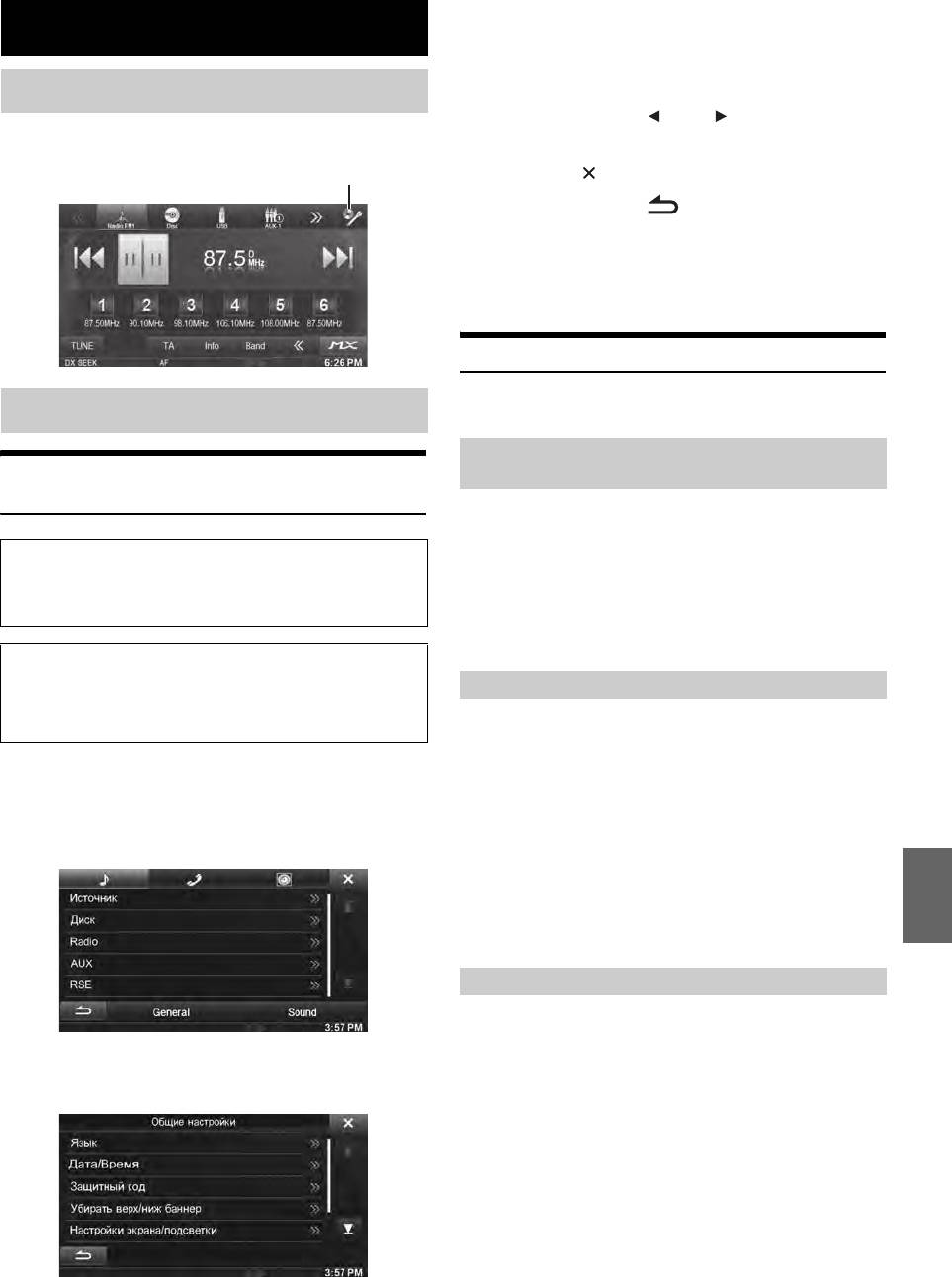
Элементы настройки: Язык / Дата/Время / Датчик ДУ /
Защитный код / Убирать верх/ниж
Настройка
баннер / Настройки экрана/подсветки
/ Визуальные / О системе / Установка
• В зависимости от пункта повторите шаг 3.
Операция настройки
4
Коснитесь кнопки [ ] или [ ] и т.д., чтобы
EN
Нажмите значок [SETUP] на экране воспроизведения аудио/
изменить настройку.
видео для отображения главного экрана настройки.
• При отображении всплывающего окна настройки
Значок [НАСТРО
нажмите [] для закрытия окна после настройки.
5
Коснитесь кнопки [ ], чтобы вернуться к
предыдущему экрану.
DE
• Не выключайте зажигание сразу после изменения общих
настроек (во время автоматического сохранения данных в
системе). В противном случае настройки могут не
измениться.
FR
Настройка языка
Выберите
[Язык]
в шаге 3 меню общих настроек. См.
Общие настройки
“Операции по изменению основных настроек” (стр. 37).
ES
Операции по изменению
основных настроек
Функция прокрутки работает в том случае, если введен текст
компакт-диска, имя папки, имя файла или информация тега.
Для доступа к экрану общих настроек должен быть
Элемент настройки: Автопрокрутка
IT
задействован стояночный тормоз. При попытке доступа к
Значения: Off / On (начальная настройка)
этому экрану во время движения отобразится
предупреждение-Не работает во время движения.
Следующие шаги с 1 по 4 являются общими для
SE
каждого“Элемента настройки” настройки Общие.
Дополнительную информацию см. в соответствующих
разделах.
Отображающийся на экране код знака, использующийся для
тегов текстовой информации, можно выбрать из 7-значных
кодов.
1
Нажмите кнопку [Настройка] в верхнем
заголовке.
Элемент настройки: Выбор языка
NL
Откроется основной экран Setup.
Значения: EU1 / EU2 (начальная настройка) / RUS / CHI / THA / ARA
2
Нажмите [General].
RU
Можно выбрать язык отображения меню настройки,
PL
информации обратной связи и т.д. для данного устройства.
Откроется экран General Setup.
Настройка: Выбор языка
Значения: English / German / French / Spanish / Portuguese /
3
Выберите требуемый пункт.
Italian / Dutch / Finnish / Norwegian / Swedish /
Russian / Thai / Arabic / Chinese / Other languages
GR
(Czech / Danish / Greek / Hungarian / Polish / Slovak /
Turk is h )
• Коснитесь кнопки [OK] для подтверждения языка и
отображения экрана на указанном языке.
37-RU
01RU05IVE-W535BT.fm
ALPINE IVE-W535BT 68-21057Z54-A (RU)
Й
01RU00IVE-W535BT.book Page 37 Tuesday, August 7, 2012 5:38 AM
КА]
Прокручивание на дисплее текстовой
информации
Off: Используется для отключения режима прокрутки.
On: Используется режима прокрутки Auto. Прокрутка
экрана повторяется, пока включен этот режим.
Настройки формата
EU1: ISO 8859-1
EU2: ISO 8859-15
RUS: ISO 8859-5
CHI: GB18030
THA: CP874
ARA: CP1256
Настройка языка меню
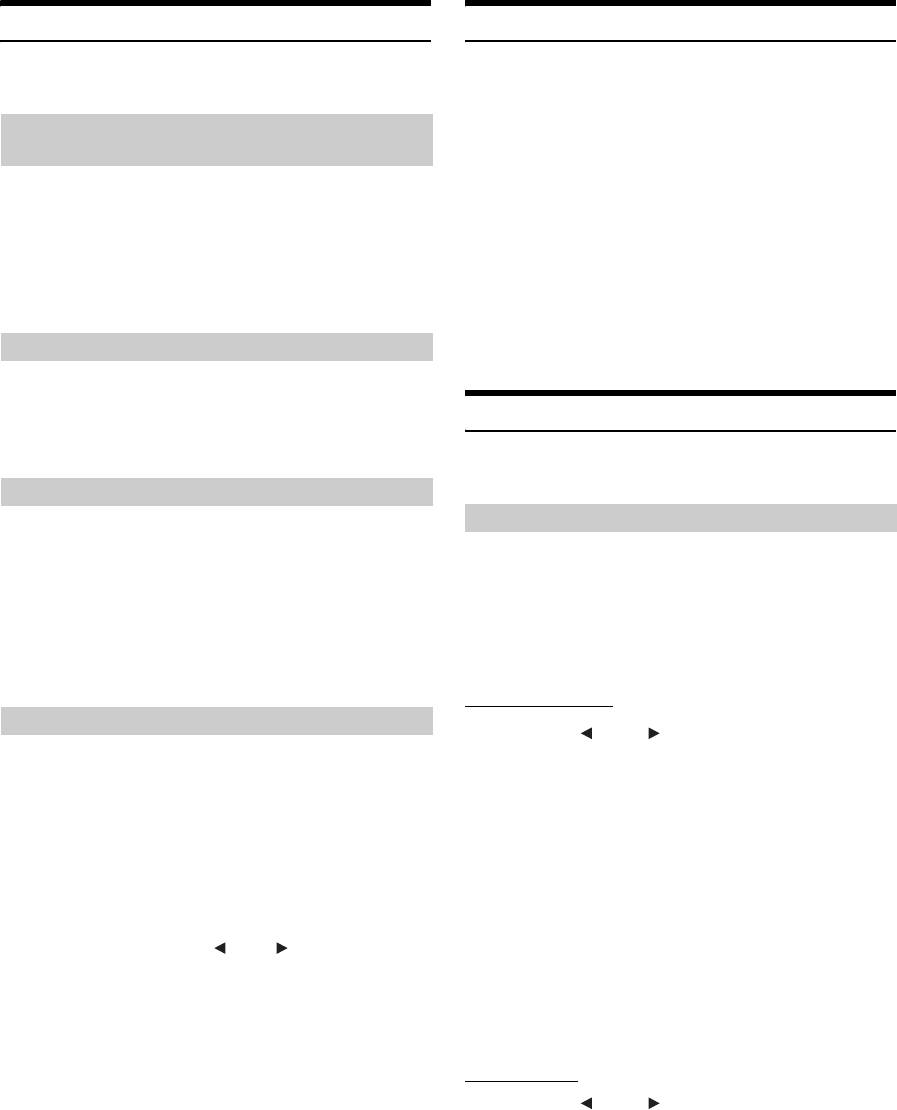
01RU00IVE-W535BT.book Page 38 Tuesday, August 7, 2012 5:38 AM
Настройка Даты/Времени
Настройка датчика ДУ
Выберите [Дата/Время] в шаге 3 меню общих настроек. См.
Выберите [Датчик ДУ] в шаге 3 меню общих настроек. См.
“Операции по изменению основных настроек” (стр. 37).
“Операции по изменению основных настроек” (стр. 37).
Для дистанционного управления можно использовать датчик
внешнего устройства (монитора и т. д.).
Настройка переключения отображения
Элемент настройки: Датчик ДУ
дисплея даты
Значения: Front (начальная настройка) / Rear
Можно переключить образец отображения даты,
Front: Активируется датчик дистанционного
отображающийся при показе времени.
управления этого устройства.
Rear:
Активируется датчик дистанционного
Элемент настройки: Формат даты
управления внешнего монитора,
Значения: M/D / D/M (первоначальная настройка)
подключенного к разъему AUX OUTPUT этого
устройства. Дистанционное управление
M/D: показывает месяц/день
используется для контроля источников,
D/M: показывает день/месяц
подключенных к разъемам AUX OUTPUT.
• Если для RSE (стр. 52) установлено на значение “Off”, то
Настройка отображения часов
данная настройка не отображается.
Можно выбрать 12-часовой или 24-часовой формат
отображения времени по своему предпочтению.
Настройка защитного кода
Элемент настройки: Формат времени
Значения: 12h / 24h (Первоначальная настройка)
Выберите [Защитный код] в шаге 3 меню общих настроек..
См. “Операции по изменению основных настроек” (стр. 37).
Отображение времени RDS
Настройка кода безопасности
При выборе значения ON часы автоматически
синхронизируются в соответствии с трансляцией RDS.
Можно установить, чтобы системой нельзя было
Элемент настройки: Время по RDS
пользоваться без ввода пароля. Если выбрать значение “On” и
Значения: Off (первоначальная настройка) / On
установить пароль, при подключении системы к батарее и
первом ее включении потребуется ввести пароль.
Off: Для ручной настройки.
On: Часы автоматически синхронизируются в
Элемент настройки: Защитный код
соответствии с полученными данными. В этом случае
Значения: Off (начальная настройка) / On
не удастся настроить часы вручную.
Установка пароля
Настройка времени
1
Нажмите [ ] или [ ] в меню “Защитный код”
Элемент настройки: Установка
для установки значения “On”.
Дополнительные пункты: Год / Месяц / День / Час / Минута
Настройка: 2012~ / JAN-DEC / 1-31 / 01-12 или 00-23 / 00-59
2
Отобразится запрос на подтверждение,
(первоначальная настройка: 2012 / JAN / 1 / 00 / 00)
коснитесь кнопки [OK].
Год: Используется для выбора года.
Отобразится экран настройки пароля.
Месяц: Используется для выбора месяца.
3
Введите пароль, затем нажмите [OK].
День: Используется для выбора дня.
• Введите 6-значный пароль.
Час: Используется для выбора часа.
• Вводимые знаки отображаются в виде символов “*”.
Минута:Используется для выбора минут.
4
Введите пароль еще раз, затем нажмите [OK].
• Коснитесь и удерживайте [] или [], чтобы
Пароль будет установлен, система вернется на
пробежаться через изменение последовательности
предыдущий экран.
автоматически.
• Часы можно настроить, когда параметр “Отображение
• Если забыт пароль, устройством нельзя будет
времени RDS” (стр. 38) выключен.
пользоваться. В этом случае потребуется
техобслуживание.
Сброс пароля
1
Нажмите [ ] или [ ] в меню “Защитный код”
для установки значения “Off.”
Отобразится экран настройки пароля.
2
Введите установленный пароль, затем нажмите
[OK].
Пароль будет сброшен, система вернется на
предыдущий экран.
• Вводимые знаки отображаются в виде символов “*”.
38-RU
01RU05IVE-W535BT.fm
ALPINE IVE-W535BT 68-21057Z54-A (RU)
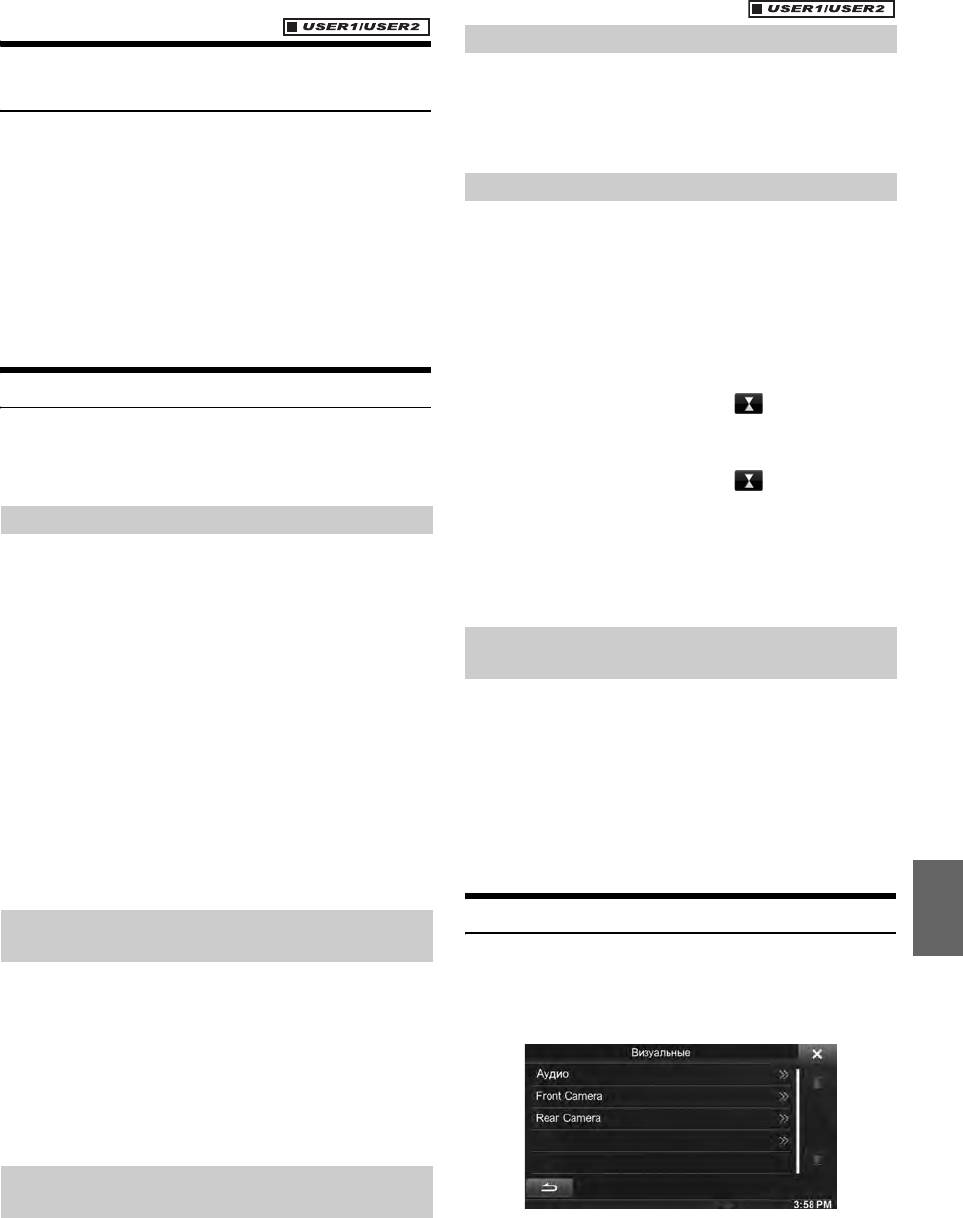
01RU00IVE-W535BT.book Page 39 Tuesday, August 7, 2012 5:38 AM
Изменение цвета дисплея
Настройка отображения
Для цвета дисплея можно установить один из 5 разных цветов.
верхнего и нижнего заголовков
Элемент настройки: Цвет экрана
Значения: Blue (начальная настройка) / Red / Green / Amber /
EN
Выберите [Убирать верх/ниж баннер] в меню общих настроек
Black
в шаге 3. См. “Операции по изменению основных настроек”
(стр. 37).
Настройка сенсорной панели
Можно настроить параметры отображения для верхнего и
нижнего заголовков для источника аудио/видео.
Данная настройка необходима в случае несовпадения
DE
Элемент настройки: Убирать верх/ниж баннер
положений отображаемого на ЖК-дисплее символа и
Значения: Off (начальная настройка) / On
соответствующей ему сенсорной точки.
Off: Отображается всегда
Настройка: Калибровка экрана
On: Исчезает через 5 секунд, если не выполняется
никаких действий
1
Коснитесь кнопки [Калибровка экрана] на
экране Настройки экрана/подсветки
FR
Откроется экран настройки.
Настройки экрана/подсветки
2
Аккуратно коснитесь значка ,
отображаемого в верхнем левом нижнем углу
Выберите [Настройки экрана/подсветки] в шаге 3 меню
экрана.
общих настроек. См. “Операции по изменению основных
ES
настроек” (стр. 37).
3
Аккуратно коснитесь значка ,
отображаемого в нижнем правом углу экрана.
Настройка подсветки дисплея
Настройка завершится и будет произведен возврат к
предыдущему экрану.
Задняя подсветка обеспечивается встроенной в жк-панель
• Если Вы коснетесь кнопки [Отмена] на экране
флуоресцентной лампой. Управление освещением регулирует
настройки, то настройки выполнены не будут и будет
IT
яркость подсветки дисплея в зависимости от освещенности
произведен возврат к предыдущему экрану.
салона автомобиля для обеспечения комфортного просмотра.
Элемент настройки: Диммер
Инициализация исправленных значений
Значения: Auto (начальная настройка) / On / Off
сенсорной панели
Auto: Регулирует яркость подсветки монитора в
SE
зависимости от освещенности салона автомобиля.
Инициализируйте исправленные значения, отрегулированные
On: Сохраняет низкую яркость подсветки монитора.
с помощью функции калибровки сенсорной панели.
Off: Отключает автоматическую регулировку яркости и
сохраняет высокую яркость подсветки монитора.
1
Нажмите [Сброс калибровки экрана] на экране
настройки экрана/подсветки.
• Если установлено значение “Auto” или “On” эта настройка
NL
2
Отобразится запрос на подтверждение,
будет также применяться к подсветке кнопок в
коснитесь кнопки [OK].
“Настройка яркости подсветки кнопок в ночное время”
Будут применены исправленные значения.
(стр. 39) и “Настройка минимального уровня подсветки
дисплея” (стр. 39).
Визуальная настройка
RU
Настройка минимального уровня
подсветки дисплея
Выберите [Визуальные] в меню общих настроек в шаге 3. См.
“Операции по изменению основных настроек” (стр. 37).
Можно настроить минимальную яркость подсветки дисплея.
Эту функцию, например, можно использовать для изменения
яркости экрана ночью.
1
Коснитесь необходимого пункта.
PL
Элемент настройки: Уров. диммера экр.
Значения: от -15 до +15 (начальная настройка: 0)
Для уровня яркости можно установить значение от MIN (-15)
до MAX (+15). При достижении минимального или
максимального значения на экране отображаются
соответственно значения “MIN” или “MAX”.
GR
Настройка яркости подсветки кнопок в
ночное время
• Во время воспроизведения видео можно выбрать
Можно настроить яркость подсветки кнопок в ночное время.
параметр “Аудио”.
Элемент настройки: Уров. диммера подсв.
Значения: от -2 до +2 (начальная настройка: 0)
39-RU
01RU05IVE-W535BT.fm
ALPINE IVE-W535BT 68-21057Z54-A (RU)
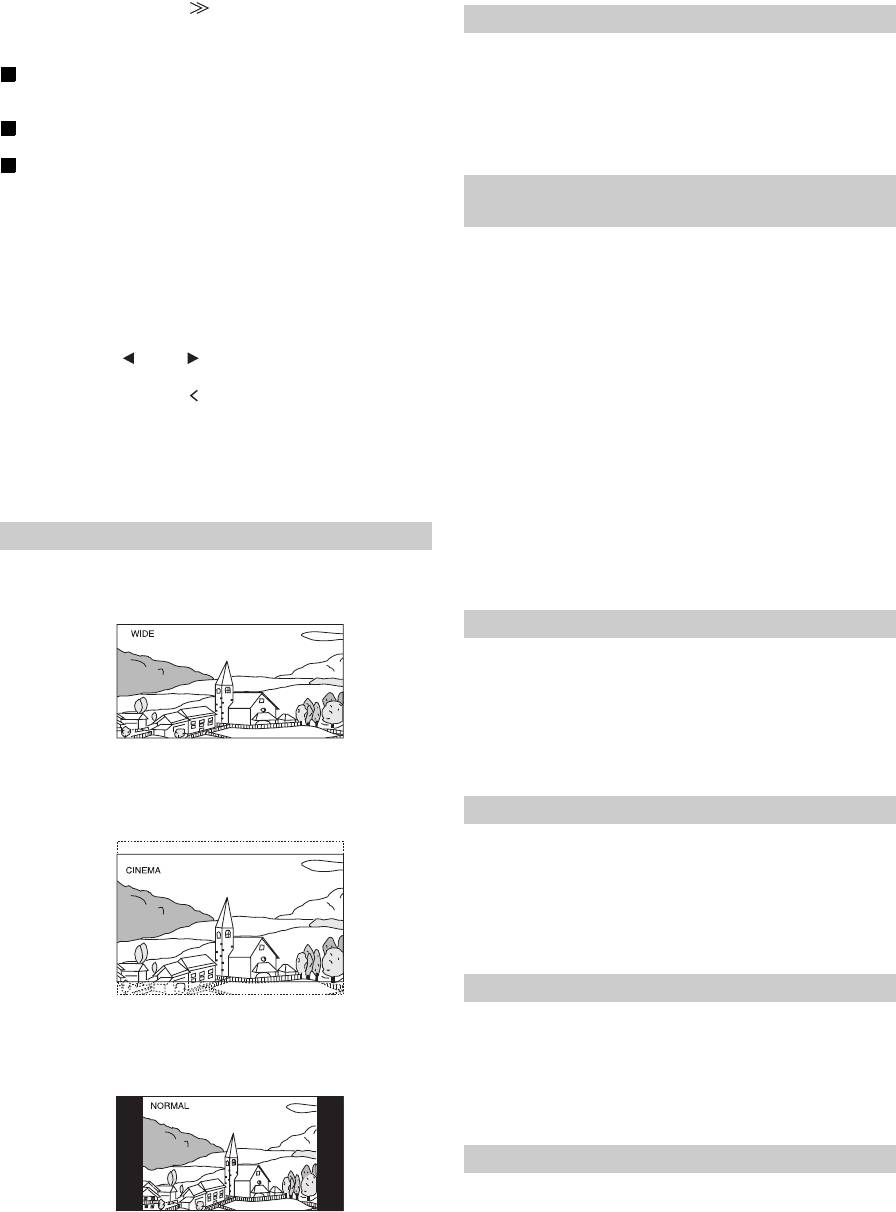
01RU00IVE-W535BT.book Page 40 Tuesday, August 7, 2012 5:38 AM
2
Коснитесь кнопки [ ] необходимого параметра.
Настройка параметра Live Contrast
Настраиваемые параметры различаются в зависимости от
приложения.
Данная функция автоматически настраивает слишком яркие
[Аудио] (видео носители):
или слишком темные области на экране и корректирует их до
1
Режим дисплея*
/ Live Contrast / Visual EQ / Яркость /
естественной яркости.
Цветность / Цв. тон / Контраст / Четкость
2
[Камера прям. подкл.]*
:
Элемент настройки: Live Contrast
Значения: OFF (начальная настройка) / LOW / HIGH
Live Contrast / Яркость / Цветность / Контраст
2
[AUX камера]*
:
Live Contrast / Яркость / Цветность / Контраст
Выбор режима Visual EQ (заводская
1
*
Если носители установлены на значение AUX, то в
настройка)
следующих ситуациях настройки изменить нельзя.
• Если для параметра “AUX-вход” установлено
Можно выбрать режим, подходящий для определенного
значение “DVB-T”, выбирается значение “On.”
2
изображения.
*
Отобразятся названия камеры, установленные в
соответствии с настройками “Камера прям. подкл./AUX
Элемент настройки: Visual EQ
камера”. При установке параметра “Off” названия камеры
Значения: OFF (начальная настройка) / NIGHT M. / SOFT /
не отображаются (стр. 56, 57).
SHARP / CONTRAST
3
Коснитесь [ ] или [ ], чтобы изменить настройку.
OFF: Первоначальная настройка
NIGHT M.: Подходит для фильмов с большим числом
4
Коснитесь кнопки [ ], чтобы вернуться к
темных сцен.
предыдущему экрану.
SOFT: Подходит для отображения компьютерной
графики и мультфильмов.
• Не выключайте зажигание сразу после изменения
SHARP: Подходит для старых фильмов с размытым
настроек дисплея (во время автоматического сохранения
изображением.
данных в системе). В противном случае настройки могут
не измениться.
CONTRAST: Подходит для новых фильмов.
• Для возврата к параметрам видео по умолчанию
Выбор режима отображения картинки
установите для этой функции значение OFF. Любые
настройки Visual EQ или изменения будут сброшены до
Элемент настройки: Режим дисплея
исходных значений.
Значения: WIDE (начальная настройка) / CINEMA / NORMAL
Настройка яркости
Элемент настройки: Яркость
Значения: от -15 до +15 (начальная настройка: 0)
Для параметра яркости изображения можно установить
значение от MIN (-15) до MAX (+15). При достижении
минимального или максимального значения на экране
В режиме WIDE изображение на экране отображается более
отображаются соответственно значения “MIN” или “MAX”.
широким для более полного использования
широкоэкранного экрана с помощью растяжения по
горизонтали.
Настройка цвета изображения
Элемент настройки: Цветность
Значения: от -15 до +15 (начальная настройка: 0)
Для параметра цвета изображения можно установить
значение от MIN (–15) до MAX (+15). При достижении
минимального или максимального значения на экране
отображаются соответственно значения “MIN” или “MAX”.
Настройка оттенка цвета изображения
В режиме CINEMA на экране отображается обычное
Элемент настройки: Цв. тон
изображение, растянутое по вертикали и горизонтали. Этот
Значения: от R15 до G15 (начальная настройка: 0)
режим подходит для отображения фильмов с соотношением
сторон 16:9.
Установите для оттенка значения от R15 до G15.
• При настройке значения PAL нельзя настроить цветовой
тон.
Настройка контрастности изображения
Элемент настройки: Контраст
Значения: от -15 до +15 (начальная настройка: 0)
В режиме NORMAL в центре экрана отображается обычное
Для контраста можно установить значение от LOW (-15) до
изображение с черными полосами по бокам.
HIGH (+15). При достижении минимального или
максимального значения на экране отображаются
соответственно значения “LOW” или “HIGH”.
40-RU
01RU05IVE-W535BT.fm
ALPINE IVE-W535BT 68-21057Z54-A (RU)
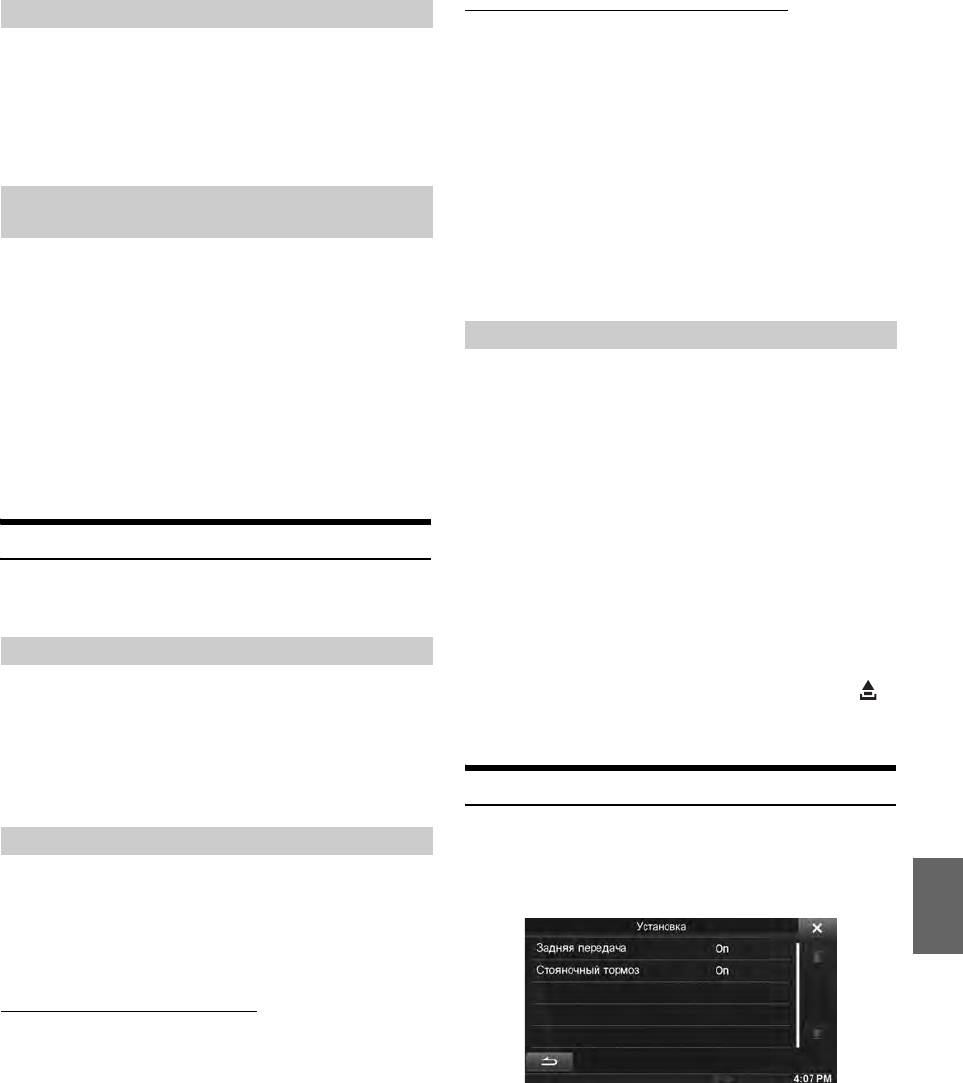
01RU00IVE-W535BT.book Page 41 Tuesday, August 7, 2012 5:38 AM
Отображение кода отмены регистрации
Настройка качества изображения
1
Коснитесь [Информ. о гарантии/правах].
Элемент настройки: Четкость
Значения: от -5 до +5 (начальная настройка: 0)
2
Коснитесь [DivX(R) VOD].
Настройка качества изображения производится в
диапазоне от -5 до +5. Для заданных минимального и
3
Коснитесь [Deregistration].
EN
максимального значений соответственно отображаются
Откроется диалоговый экран подтверждения.
значения “SOFT” и “HARD”.
4
Коснитесь [OK].
На экране отобразится код отмены регистрации.
Сохранение и вызов настроенного
• По окончании коснитесь кнопки [Отмена]. Если Вы
качества изображения
хотите продолжить и отобразить новый
DE
регистрационный код, коснитесь кнопки [OK], проверьте
При настройке звука (видео носители) можно сохранить
регистрационный код, а затем снова коснитесь кнопки
настройки, выполненные в разделе “Настройка Live Contrast,
[OK].
яркости, цветности, цветового тона, контраста и четкости”.
Элемент настройки: Preset1 / Preset2
Инициализация системы
FR
1 После завершения “Настройки Live Contrast, яркости,
Для восстановления заводских настроек можно
цветности, цветового тона, контраста и четкости”
инициализировать все данные. Перед выполнением операции
(стр. 40) нажмите и удерживайте кнопку [Preset1] или
[Preset2], чтобы сохранить настройки.
извлеките CD/DVD диски и т.д.
2 Коснитесь кнопки [Preset1] или [Preset2], чтобы
Элемент настройки: Возврат к заводским настройкам
вызвать сохраненные настройки.
ES
1
Нажмите [Возврат к заводским настройкам].
• Режим дисплея зарегистрировать нельзя.
2
Отобразится запрос на подтверждение,
коснитесь кнопки [OK].
О IVE-W535BT
Снова отобразится экран с подтверждением.
IT
Выберите [О системе] в шаге 3 меню общих настроек. См.
3
Коснитесь [OK].
“Операции по изменению основных настроек” (стр. 37).
Система начнет инициализацию.
• Не включайте/выключайте питание и не меняйте
Отображение информации об изделии
положение ключа зажигания пока не завершится
восстановление системы.
Можно просматривать информацию о версии данного
SE
• Не отсоединяйте переднюю панель, нажимая кнопку
изделия. Запишите данную информацию и используйте ее при
(Снятие панели), пока не будет выполнен перезапуск
обращении в отдел технической поддержки Alpine или к
системы.
авторизированному дилеру Alpine.
Элемент настройки: Инф. о версии
Настройка установки
Содержание: серийный номер / Версия прошивки
NL
Выберите [Установка] в шаге 3 меню общих настроек. См.
®
Проверка регистрации DivX
“Операции по изменению основных настроек” (стр. 37).
Данное устройство будет отображать регистрационный код,
Элемент настройки: Установка
®
необходимый для воспроизведения DivX
VOD (Видео по
Отобразится экран проверки установки.
запросу), а также можно отобразить код для отмены
RU
регистрации.
Элемент настройки: Информ. о гарантии/правах
Отображение кода регистрации
PL
1
Коснитесь [Информ. о гарантии/правах].
2
Коснитесь [DivX(R) VOD].
3
Коснитесь [Registration].
На экране отобразится код регистрации.
GR
4
Коснитесь [OK].
41-RU
01RU05IVE-W535BT.fm
ALPINE IVE-W535BT 68-21057Z54-A (RU)
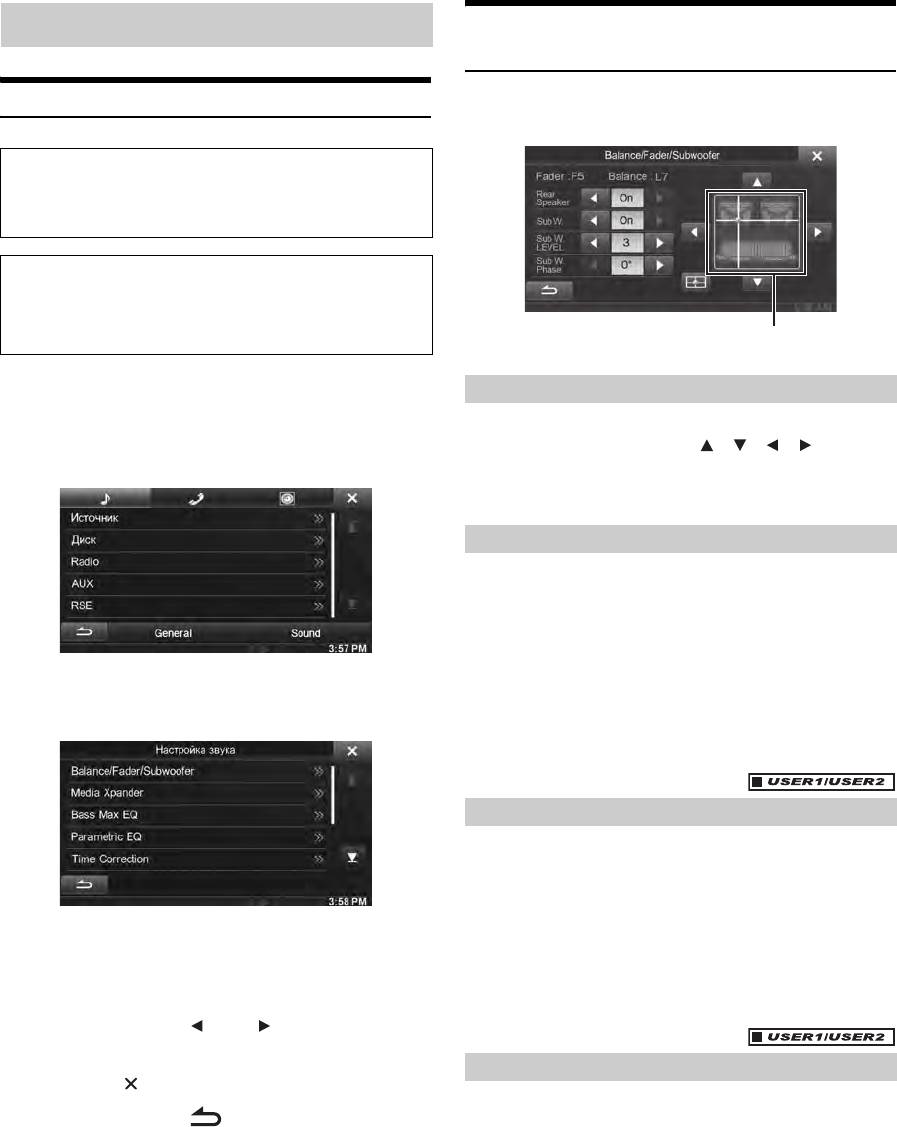
01RU00IVE-W535BT.book Page 42 Tuesday, August 7, 2012 5:38 AM
Настройка звука
Настройка баланса/фейдера/
сабвуфера
Выберите [Balance/Fader/Subwoofer] в шаге 3 меню
Операции настройки звука
Настройка звука. См. “Операции настройки звука” (стр. 42).
Для доступа к экрану настроек должен быть задействован
стояночный тормоз. При попытке доступа к этому экрану во
время движения отобразится предупреждение-Не работает
во время движения.
Следующие шаги с 1 по 5 являются общими для
каждого“Элемента настройки” настройки звука.
Дополнительную информацию см. в соответствующих
разделах.
Область изображения
1
Нажмите кнопку [Настройка] в верхнем
Настройка баланса/фейдера
заголовке.
Откроется основной экран Setup.
Коснитесь необходимого пункта в области
изображения. Или нажмите [ ] [ ] [ ] [ ].
2
Нажмите [Sound].
Balance: L15 – R15
Fader: F15 – R15
Настройка задних динамиков
Можно установить для выхода задних динамиков значение
“Off.”
Элемент настройки: Rear Speaker
Значения: On (начальная настройка) / Off
Откроется экран настройки звука.
• Обратите внимание, что при выборе значения “Off”, если
для параметра “Расположение задних динамиков” в меню
“Звук в вашем автомобиле” установлено значение
3
Выберите требуемый пункт.
“Задняя полка” или “Задняя дверь / панель”, настройка
меню “Звук в вашем автомобиле” будет отменена.
Включение/выключение сабвуфера
Если к устройству подключен дополнительный сабвуфер,
выполните следующую настройку.
Элемент настройки: SubW.
Значения: On / Off (начальная настройка)
Элементы настройки: Balance / Fader / Subwoofer / Media
Xpander / Bass Max EQ / Parametric EQ /
• Обратите внимание, что при выборе значения “Off”, если
Time Correction / X-OVER / Defeat /
для параметра “Сабвуфер установлен” в меню “Звук в
Громкость / Настройка уровней
вашем автомобиле” установлено значение “Да”, настройка
источников
меню “Звук в вашем автомобиле” будет отменена.
4
Коснитесь кнопки [ ] или [ ] и т.д., чтобы
изменить настройку.
• При отображении всплывающего окна настройки
Настройка уровня сабвуфера
нажмите [] для закрытия окна после настройки.
Если подключен сабвуфер, можно настроить его уровень.
5
Коснитесь кнопки [ ], чтобы вернуться к
Элемент настройки: SubW. LEVEL
предыдущему экрану.
Значения: от 0 до 15 (начальная настройка: 0)
• Не выключайте зажигание сразу после изменения
• Если для сабвуфера установлено значение “Off”, то
настроек звука (во время автоматического сохранения
настройку выполнить нельзя.
данных в системе). В противном случае настройки могут
не измениться.
• Для получения дополнительной информации по
выполнению прокрутки списка см. “Выбор пункта в
списке” (стр. 24).
42-RU
01RU05IVE-W535BT.fm
ALPINE IVE-W535BT 68-21057Z54-A (RU)
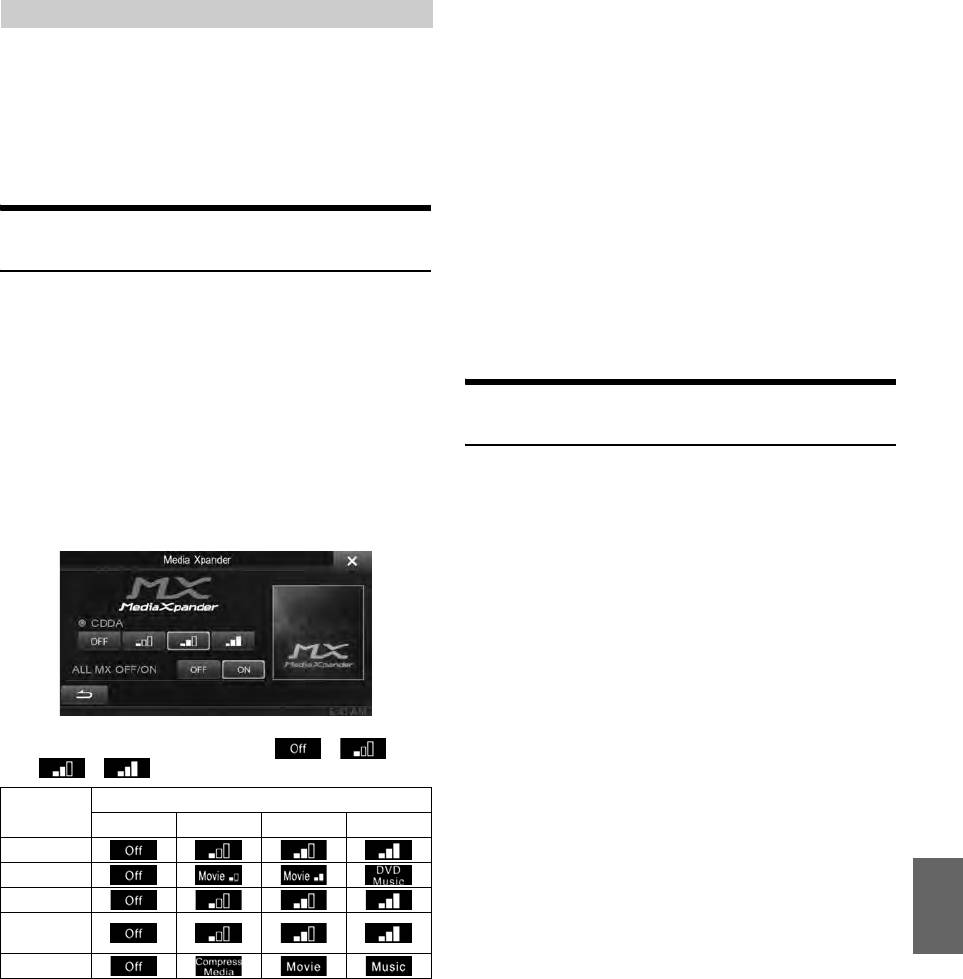
01RU00IVE-W535BT.book Page 43 Tuesday, August 7, 2012 5:38 AM
MX CD
Настройка фазы сабвуфера
В режиме CD обрабатываются большие объемы данных. Эти
данные используются для чистого воспроизведения звука.
Для фазы выходного сигнала сабвуфера предусмотрено два
MX Compress Media
возможных значения - нормальное (0°) или инвертированное
Корректирует информацию, потерянную при сжатии.
(180°).
Обеспечивает сбалансированный звук с качеством близким
к оригиналу.
Элемент настройки: SubW. Phase
EN
Значения: 0° / 180° (начальная настройка: 0°)
MX AUX/AUX3
Выберите режим MX (сжатие данных, видео или музыка),
• Если для сабвуфера установлено значение “Off”, то
соответствующий типу используемого носителя.
настройку выполнить нельзя.
• Для отмены режима MX для всех источников звука
установите MX на значение “Off” в шаге 1.
• Для каждого источника звука, например, FM-радио, CD и
Настройка уровня MX (Media
DE
файлов MP3/WMA/AAC, можно задать собственные
Xpander)
настройки MX.
• Настройка на MX устанавливает режим MX для каждого
источника звука в положение “Off”.
Выберите [Media Xpander] в шаге 3 меню Настройка звука.
• Режим MX для радиостанций диапазона MW и LW не
См. “Операции настройки звука” (стр. 42). Если текущим
предусмотрен.
выбранным источником является радиодиапазон AM (MW/
• Эта функция не работает, если для режима Defeat
LW), эта функция будет недоступна.
установлено значение “On”.
FR
Параметр MX (Media Xpander) отвечает за четкость звучания
вокальной составляющей или музыкальных инструментов
независимо от источника. Можно добиться качественного
Предварительные настройки
звучания музыкальных композиций, воспроизводимых с FM-
для эквалайзера (Bass Max EQ)
радио, CD, USB-накопителя и iPod/iPhone даже при высоком
уровне шума в салоне автомобиля.
ES
Выберите [Bass Max EQ] в шаге 3 меню Настройка звука. См.
Элемент настройки: Media Xpander
“Операции настройки звука” (стр. 42).
В устройстве предусмотрено 10 предварительных настроек
1
Нажмите [ON] в меню “ALL MX OFF/ON” на экране
эквалайзера, отражающих различные характеристики
настройки MX.
исходного музыкального произведения.
Элемент настройки: Bass Max EQ
Значения: FLAT (начальная настройка) / POPS / ROCK / NEWS /
IT
JAZZ / ELECTRICAL DANCE / HIP HOP / EASY
LISTENING / COUNTRY / CLASSICAL
• Значение ON можно задать только для одного типа.
• При редактировании настройки Bass Max EQ настройка
загрузки звука недоступна.
• Когда установлен параметр Bass Max EQ, межканальные
SE
настройки параметрического эквалайзера также
изменяются. Мы рекомендуем сохранять настройки
параметрического эквалайзера в предварительных
2
Коснитесь любой из кнопок: [ ] [ ]
установках заранее.
[] [].
• Настройку Bass Max EQ можно настроить, когда для
параметра Defeat установлено значение “Off.”.
Регули-ровка
NL
Носитель
ВЫКЛ. 1 2 3
FM
DVD
CD
RU
Compress
Media
AUX/AUX3
• Настройку MX можно выполнить только в том случае,
если выбран источник.
®
PL
• MP3/WMA/AAC/iPod/USB Аудио/DivX
/BLUETOOTH
Аудио соответствует сжатию данных MX.
• Коснитесь [MX] на экране воспроизведения аудио/видео,
чтобы перейти на экран Media Xpander.
MX FM
Средние и высокие частоты становятся более четкими и
производят хорошо сбалансированный звук во всех диапазонах.
GR
MX DVD
(Видео)
Улучшает четкость звучания диалогов видео
(DVD Music)
На этом диске содержатся большие объемы данных,
например, музыкальные клипы. MX использует эти данные
для обеспечения точности воспроизведения звука.
43-RU
01RU05IVE-W535BT.fm
ALPINE IVE-W535BT 68-21057Z54-A (RU)
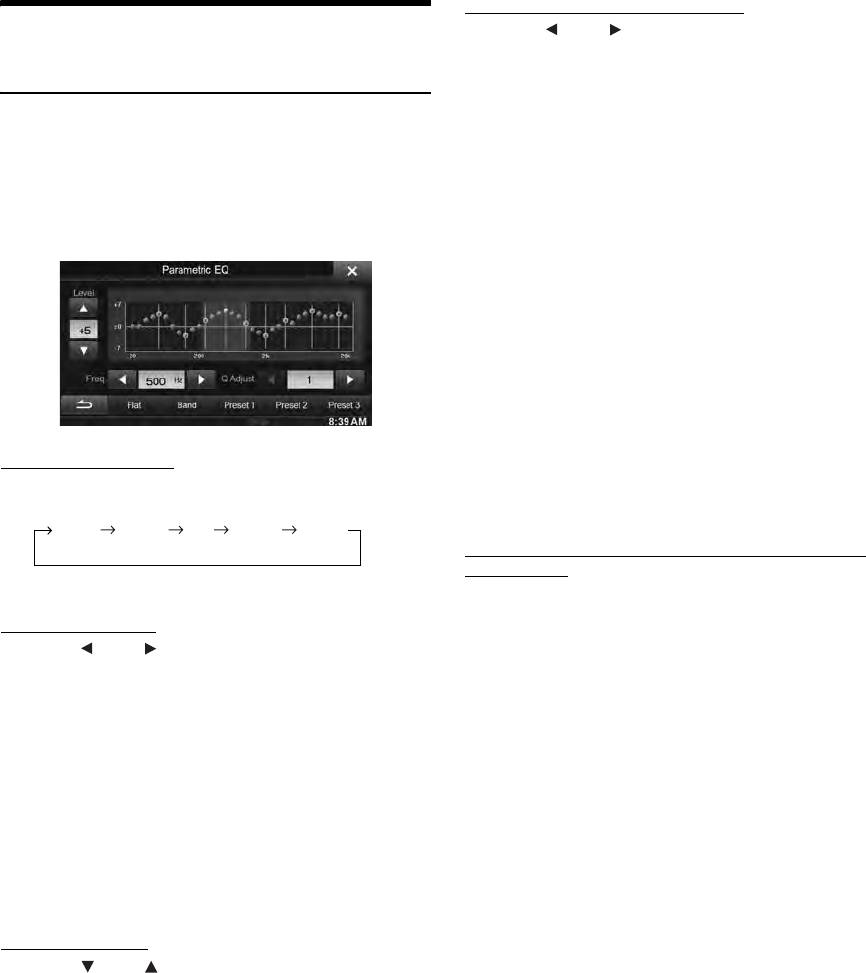
01RU00IVE-W535BT.book Page 44 Tuesday, August 7, 2012 5:38 AM
Настройка ширины полосы частот
Настройка кривой
Нажмите [ ] или [ ] в меню “Q Adjust” для выбора
параметрического эквалайзера
ширины диапазона частот.
(Parametric EQ)
Значения: 1 (начальная настройка) / 2 / 3
Выберите [Parametric EQ] в шаге 3 меню Настройка звука.
2
Для настройки другого диапазона повторите шаг
См. “Операции настройки звука” (стр. 42).
1 и отрегулируйте все диапазоны.
Можно изменить настройки эквалайзера и создать кривую
частотных характеристик с учетом собственных
3
Для сохранения значения отрегулированной
предпочтений.
настройки нажмите и удерживайте кнопку
Настройка: Parametric EQ
[Preset1], [Preset2] или [Preset3] в течение не
1
Отрегулируйте настройки Parametric EQ.
менее 2 секунд.
• Настройки, превышающие частоту соседних диапазонов,
недоступны.
• При настройке параметрического эквалайзера следует
учитывать частотные характеристики подключенных
динамиков.
• В случае настройки параметрического эквалайзера
настройка Bass Max EQ становится недействительной.
• Когда установлен параметр Bass Max EQ, межканальные
настройки параметрического эквалайзера также
изменяются. Мы рекомендуем сохранять настройки
параметрического эквалайзера в предварительных
Настройка диапазона
установках заранее.
• Нажмите [Flat] для инициализации всех значений.
Коснитесь кнопки [Band], чтобы выбрать диапазон для
• Настройку Parametric EQ можно настроить, когда для
настройки.
параметра Defeat установлено значение “Off.”.
Band1 Band2 ··· Band8 Band9
Вызов настроенного значения параметрического
эквалайзера
• Вы можете сразу выбрать диапазон, коснувшись экрана.
Вызов заранее установленного значения параметрического
эквалайзера.
Настройка частоты
Коснитесь кнопки [Preset1], [Preset2] или [Preset3] на
Нажмите [ ] или [ ] в меню “Freq.” для регулировки
экране параметрического эквалайзера.
частоты выбранного диапазона.
Будет вызвана настройка, сохраненная в предварительной
Диапазоны настройки частот: от 20 Гц до 20 кГц (с шагом в 1/
установке.
3 октавы)
Band1: 20 Hz~100 Hz (63 Hz)
Band2: 63 Hz~315 Hz (125 Hz)
Band3: 125 Hz~500Hz (250 Hz)
Band4: 250 Hz~1 kHz (500Hz)
Band5: 500 Hz~2 kHz (1 kHz)
Band6: 1 kHz~4 kHz (2 kHz)
Band7: 2 kHz~7,2 kHz (4 kHz)
Band8: 5,8 kHz~12 kHz (8 kHz)
Band9: 9 kHz~20 kHz (16 kHz)
Настройка уровня
Нажмите [ ] или [ ] в меню “Level” для регулировки
уровня выбранного диапазона.
Значения: от -7 до +7 (начальная настройка: 0)
44-RU
01RU05IVE-W535BT.fm
ALPINE IVE-W535BT 68-21057Z54-A (RU)
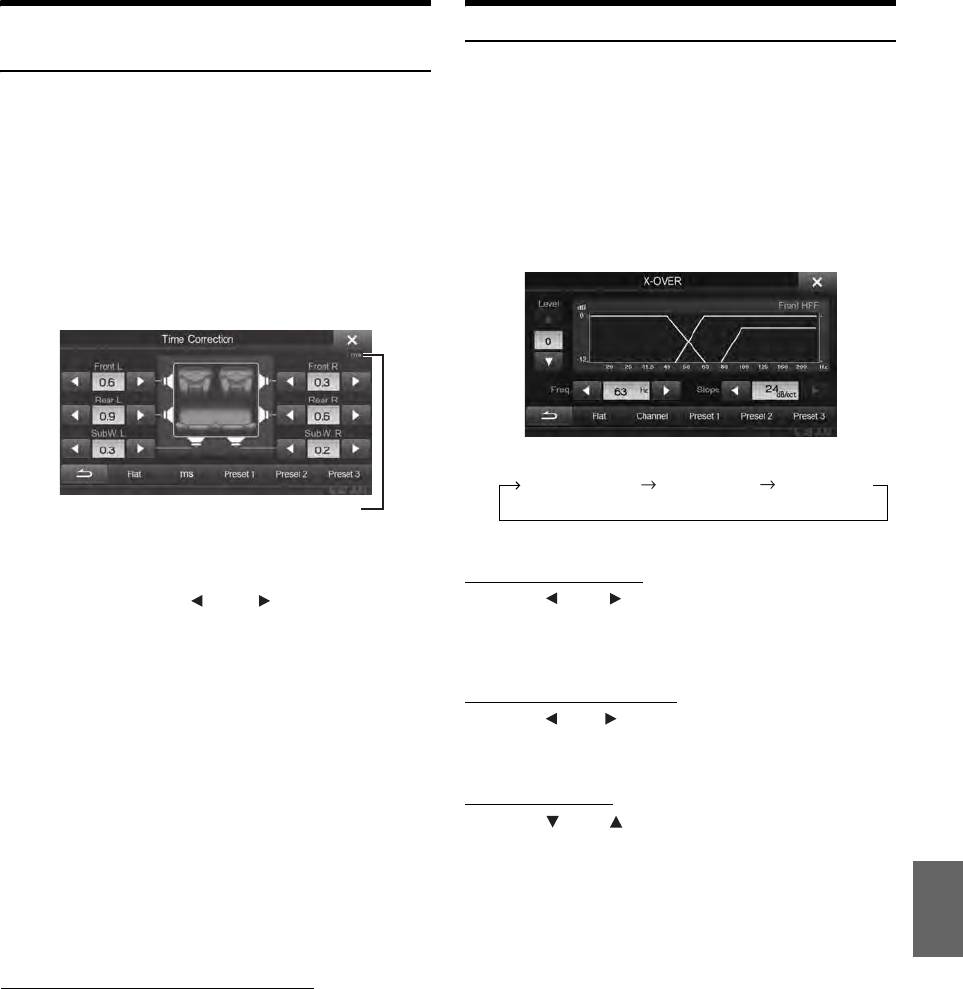
01RU00IVE-W535BT.book Page 45 Tuesday, August 7, 2012 5:38 AM
Настройка временной
Настройка кроссовера (X-OVER)
коррекции (Time Correction)
Выберите [X-OVER] в шаге 3 меню Настройка звука. См.
“Операции настройки звука” (стр. 42).
Выберите [Time Correction] в шаге 3 меню Настройка звука.
Перед выполнением последующих операций ознакомьтесь с
См. “Операции настройки звука” (стр. 42).
содержанием раздела “Разделительный фильтр (Кроссовер)”
EN
Перед выполнением последующих операций ознакомьтесь с
(стр. 48).
содержанием раздела “Информация о временной коррекции”
(стр. 46).
Элемент настройки: X-OVER
Элемент настройки: Time Correction
1
Коснитесь кнопки [Channel], чтобы выбрать
канал.
DE
1
Нажмите [ms] или [cm], чтобы выбрать режим
При каждом касании канал переключается.
для выполнения настроек.
При каждом касании меняется экранная кнопка и
метод коррекции.
FR
•
Настраиваемый канал отображается красным цветом.
ES
Передний ФВЧ Задний ФВЧ Subw. ФНЧ
Режим коррекции
ms: регулировка времени.
2
Отрегулируйте настройки кроссовера.
cm: настройка точки прослушивания и расстояния от
каждого динамика.
Выбор частоты среза
IT
2
Коснитесь кнопки [ ] или [ ] для каждого
Нажмите [ ] или [ ] в меню “Freq.”, затем выберите
динамика, чтобы настроить время или
частоту среза.
расстояние.
Значения: 20 / 25 / 31,5 / 40 / 50 / 63 / 80 (начальная настройка) /
0,0msec – 9,9msec (0,1msec/шаг)
100 / 125 / 160 / 200 Гц
0,0cm – 336,6cm (3,4cm/шаг)
Все значения настройки динамика регулируются в
Настройка крутизна среза
SE
диапазоне 20 мс или 680 см.
Нажмите [ ] или [ ] в меню “Slope”, затем
отрегулируйте срез HPF или LPF.
3
Для сохранения значения отрегулированной
настройки нажмите и удерживайте кнопку
Значения: 0 (первоначальная настройка) / 6 / 12 / 18 / 24 дБ/окт.
[Preset1], [Preset2] или [Preset3] в течение не
Настройка уровня
менее 2 секунд.
NL
Нажмите [ ] или [ ] в меню “Level,” затем
• Коснитесь кнопки [Flat] для установки всех значений на
отрегулируйте уровень HPF или LPF.
0,0.
• Если для настройки задних динамиков установлено
Значения: от -12 до 0 дБ (начальная настройка: 0)
значение “Off”, параметры задних динамиков не удастся
3
Повторите шаги с 1 по 2 для настройки других
отредактировать (см. стр. 42).
каналов.
RU
• Если сабвуфер настроен на значение “Off”, то настройку
сабвуфера отредактировать нельзя (См. стр. 42).
4
Для сохранения значения отрегулированной
настройки нажмите и удерживайте кнопку
Вызов значения временной коррекции
[Preset1], [Preset2] или [Preset3] в течение не
Вызов заранее установленного значения временной
менее 2 секунд.
коррекции.
PL
• Нажмите [Flat] для инициализации всех значений.
Коснитесь кнопки [Preset1], [Preset2] или [Preset3] на
• Если для настройки задних динамиков установлено
экране временной коррекции.
значение “Off”, параметры задних динамиков не удастся
Будет вызвана настройка, сохраненная в предварительной
отредактировать (см. стр. 42).
• Если сабвуфер настроен на значение “Off”, то настройку
установке.
сабвуфера отредактировать нельзя (См. стр. 42).
• При настройке параметра X-Over необходимо учитывать
GR
частотные характеристики подключенных динамиков.
45-RU
01RU05IVE-W535BT.fm
ALPINE IVE-W535BT 68-21057Z54-A (RU)
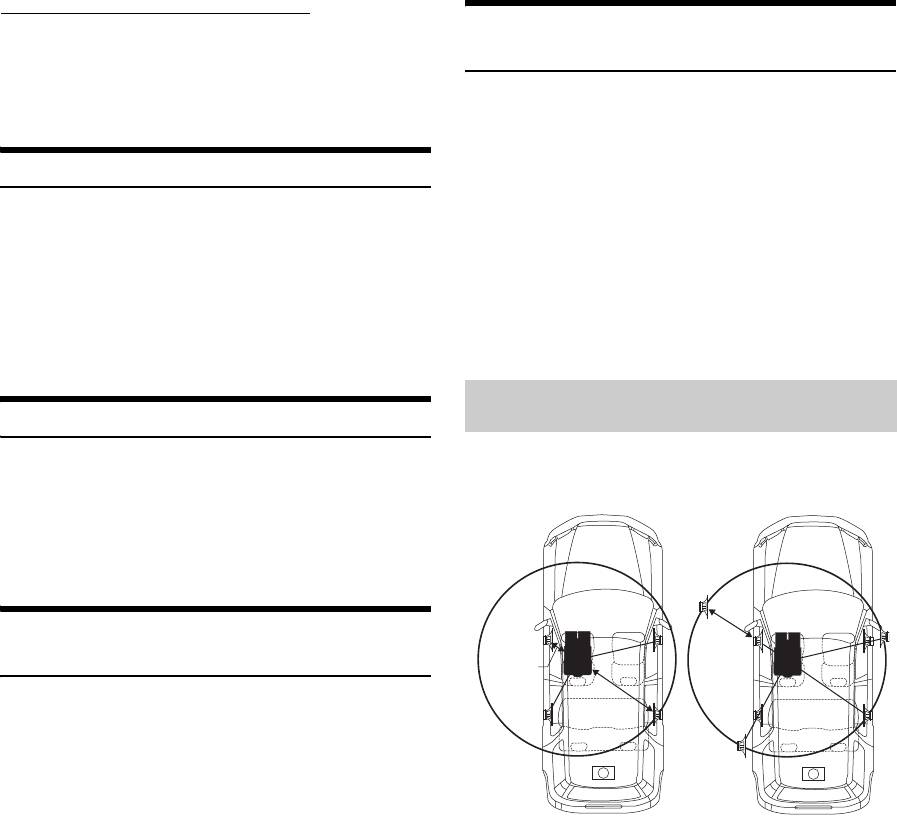
01RU00IVE-W535BT.book Page 46 Tuesday, August 7, 2012 5:38 AM
Вызов настроенного значения X-OVER
Вызов заранее установленного значения X-OVER.
Информация о временной
Коснитесь кнопки [Preset1], [Preset2] или [Preset3] на
коррекции
экране X-OVER.
Будет вызвана настройка, сохраненная в предварительной
Расстояние между слушателем и динамиками в салоне
установке.
автомобиля меняется в широких пределах из-за
нестандартного расположения динамиков. Из-за разницы в
расстояниях между динамиками и слушателем происходит
Настройка Defeat
смещение звукового образа и частотных характеристик.
Причиной этого является временная задержка прохождения
Выберите [Defeat] в меню Настройка звука в шаге 3. См.
звукового сигнала к правому и левому уху слушателя.
“Операции настройки звука” (стр. 42).
Для коррекции этого сдвига данное устройство может
Если для параметра Defeat установлено значение “On,”, то
задерживать передачу звукового сигнала к динамикам,
функции MX, Bass Max EQ, загрузки настроек звука и
расположенным ближе всего к слушателю. Это позволяет
Parametric EQ будут выключены. Таким образом, любые
создать эффект удаленности динамиков. Таким образом, за
настройки для данных функций отключаются.
счет оптимизации фаз создается эффект равноудаленности
слушателя от левого и правого динамиков.
Элемент настройки: Defeat
Значения: Off (начальная настройка) / On
Настройка выполняется для каждого динамика с шагом 3,4 см.
Пример 1. Точка прослушивания: переднее
Настройка громкости
левое сидение
Выберите для переднего левого динамика высокое значение
Выберите [Громкость] в шаге 3 меню Настройка звука. См.
временной коррекции, а для правого заднего - значение
“Операции настройки звука” (стр. 42).
равное нулю и ниже.
Можно изменить уровень громкости звука, издаваемого при
нажатии кнопок.
Элемент настройки: Sound Feedback
Значения: от 0 до 7 (начальная настройка: 4)
Настройка звука для каждого
5,1ms
источника
0,5m
2,25m
Выберите [Настройка уровней источников] в шаге 3 меню
Настройка звука. См. “Операции настройки звука” (стр. 42).
Можно настроить уровень громкости для каждого
приложения.
Элемент настройки: радио / DVD / CD / Compress Media / iPod
Music / iPod Video / AUX / AUX3 /
BLUETOOTH Audio
Звучание становится несбалансированным из-за неодинаковых
Значения: от -14 до +14 (начальная настройка: 0)
расстояний между точкой прослушивания и различными
динамиками.
• Источники, которые можно настроить, отличаются в
Разница в расстояниях между передним левым и правым задним
зависимости от подключенного устройства и настроек.
динамиками составляет 1,75 м (68-7/8 дюйма).
Здесь мы вычислим значение временной коррекции для
переднего левого динамика на вышеуказанной диаграмме.
Условия:
Самый дальний динамик – точка прослушивания: 2,25 м (88-
9/16 дюйма)
Передний левый динамик – точка прослушивания: 0,5 м (19-
11/16 дюйма)
Расчет: L = 2,25 м – 0,5 м = 1,75 м (68-7/8 дюйма)
1
Временная коррекция = 1,75 ÷ 343*
× 1000 = 5,1 (мс)
1
*
Скорость звука: 343 м/с (765 миль/час) при 20°C
Другими словами, применение временной коррекции 5,1 мс к
переднему левому динамику создает эффект равноудаленности
слушателя от всех, даже самых дальних, динамиков.
Временная коррекция позволяет скомпенсировать разницу во
времени, в течении которого звуковой сигнал должен достичь
точки прослушивания.
Для переднего левого динамика введена временная коррекция
5,1 мс, в результате чего его звуковые сигналы достигают точки
прослушивания одновременно со звуковыми сигналами от
других динамиков.
46-RU
01RU05IVE-W535BT.fm
ALPINE IVE-W535BT 68-21057Z54-A (RU)
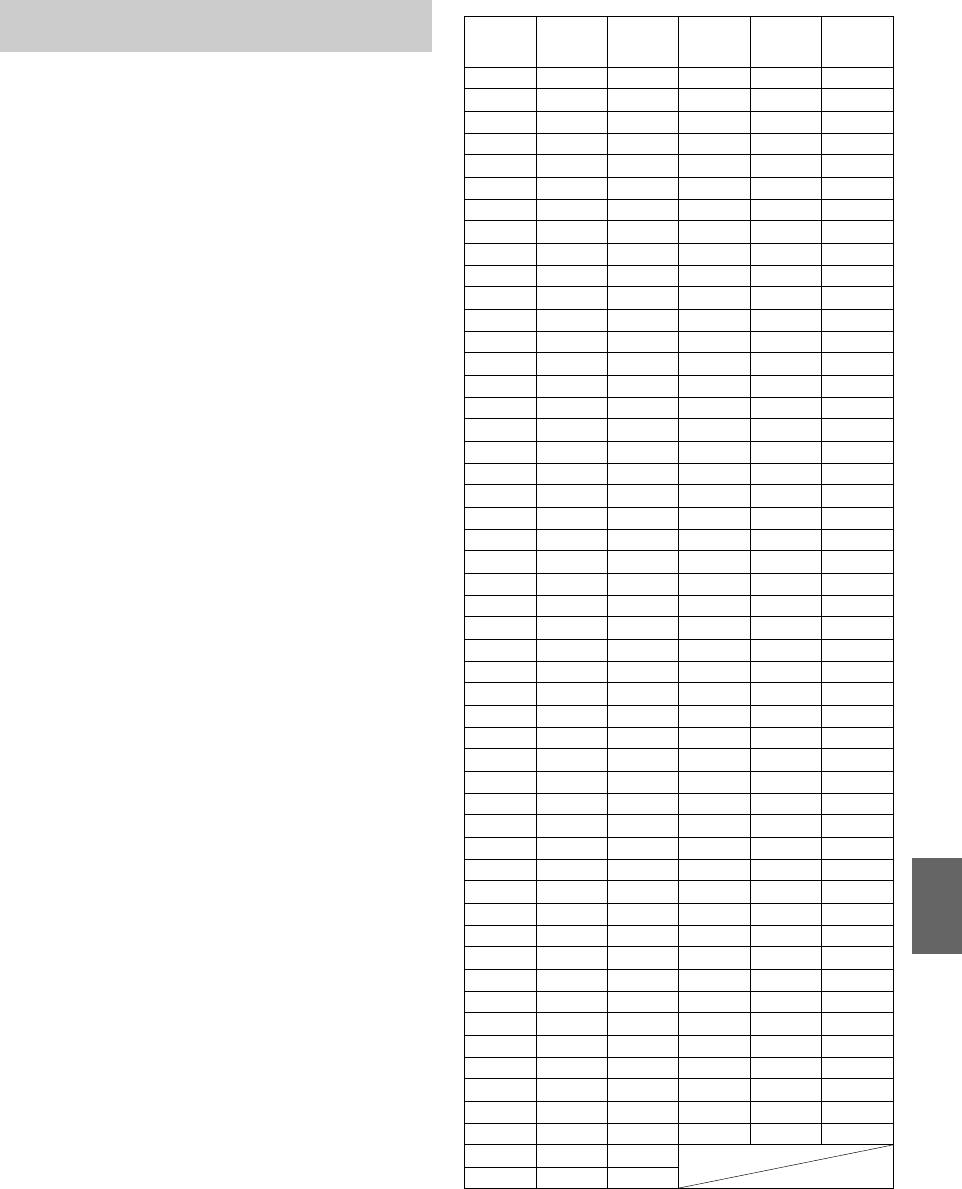
01RU00IVE-W535BT.book Page 47 Tuesday, August 7, 2012 5:38 AM
Таблица значений временных поправок
Пример 2. Точка прослушивания: все
Разница во
Разница
Расстояние
Расстояние
Расстояние
Расстояние
сиденья
времени
во времени
(см)
(дюймы)
(см)
(дюймы)
(мс)
(мс)
Приведем временную коррекцию каждого динамика к
0,0 0,0 0,0 5,1 173,4 68,3
одинаковому уровню.
0,1 3,4 1,3 5,2 176,8 69,7
0,2 6,8 2,7 5,3 180,2 71,0
EN
1
Находясь в точке прослушивания (кресло
водителя и т.п.), измерьте расстояние (в метрах)
0,3 10,2 4,0 5,4 183,6 72,4
между вашей головой и различными
0,4 13,6 5,4 5,5 187,0 73,7
динамиками.
0,5 17,0 6,7 5,6 190,4 75,0
0,6 20,4 8,0 5,7 193,8 76,4
2
Рассчитаем разницу между значением поправки
0,7 23,8 9,4 5,8 197,2 77,7
DE
на расстояние до самого дальнего динамика и
0,8 27,2 10,7 5,9 200,6 79,1
других динамиков.
0,9 30,6 12,1 6,0 204,0 80,4
L = (расстояние до самого дальнего динамика) –
1,0 34,0 13,4 6,1 207,4 81,7
(расстояние до других динамиков)
1,1 37,4 14,7 6,2 210,8 83,1
Эти значения являются временными поправками для
1,2 40,8 16,1 6,3 214,2 84,4
FR
разных динамиков. Настроим эти значения таким образом,
1,3 44,2 17,4 6,4 217,6 85,8
чтобы звуковые сигналы других динамиков достигали точки
1,4 47,6 18,8 6,5 221,0 87,1
прослушивания одновременно.
1,5 51,0 20,1 6,6 224,4 88,4
1,6 54,4 21,4 6,7 227,8 89,8
1,7 57,8 22,8 6,8 231,2 91,1
ES
1,8 61,2 24,1 6,9 234,6 92,5
1,9 64,6 25,5 7,0 238,0 93,8
2,0 68,0 26,8 7,1 241,4 95,1
2,1 71,4 28,1 7,2 244,8 96,5
2,2 74,8 29,5 7,3 248,2 97,8
IT
2,3 78,2 30,8 7,4 251,6 99,2
2,4 81,6 32,2 7,5 255,0 100,5
2,5 85,0 33,5 7,6 258,4 101,8
2,6 88,4 34,8 7,7 261,8 103,2
2,7 91,8 36,2 7,8 265,2 104,5
SE
2,8 95,2 37,5 7,9 268,6 105,9
2,9 98,6 38,9 8,0 272,0 107,2
3,0 102,0 40,2 8,1 275,4 108,5
3,1 105,4 41,5 8,2 278,8 109,9
3,2 108,8 42,9 8,3 282,2 111,2
3,3 112,2 44,2 8,4 285,6 112,6
NL
3,4 115,6 45,6 8,5 289,0 113,9
3,5 119,0 46,9 8,6 292,4 115,2
3,6 122,4 48,2 8,7 295,8 116,6
3,7 125,8 49,6 8,8 299,2 117,9
3,8 129,2 50,9 8,9 302,6 119,3
RU
3,9 132,6 52,3 9,0 306,0 120,6
4,0 136,0 53,6 9,1 309,4 121,9
4,1 139,4 54,9 9,2 312,8 123,3
4,2 142,8 56,3 9,3 316,2 124,6
4,3 146,2 57,6 9,4 319,6 126,0
PL
4,4 149,6 59,0 9,5 323,0 127,3
4,5 153,0 60,3 9,6 326,4 128,6
4,6 156,4 61,6 9,7 329,8 130,0
4,7 159,8 63,0 9,8 333,2 131,3
4,8 163,2 64,3 9,9 336,6 132,7
GR
4,9 166,6 65,7
5,0 170,0 67,0
47-RU
01RU05IVE-W535BT.fm
ALPINE IVE-W535BT 68-21057Z54-A (RU)
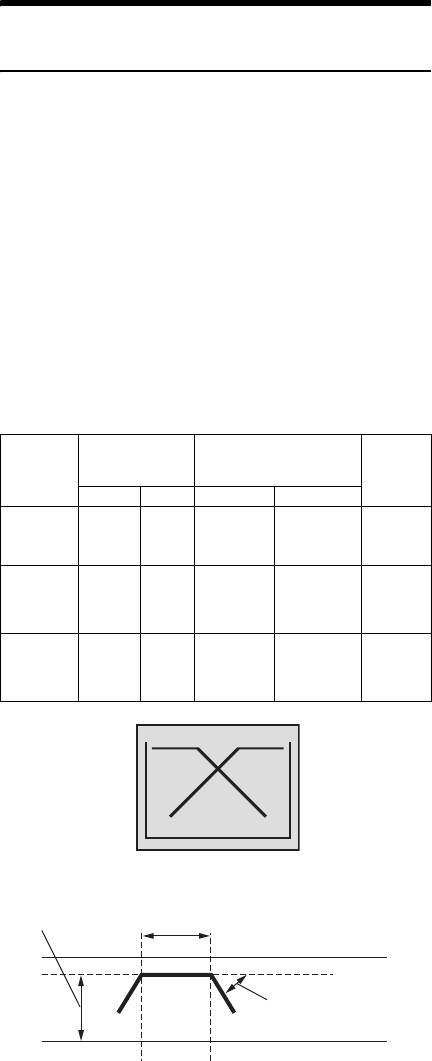
01RU00IVE-W535BT.book Page 48 Tuesday, August 7, 2012 5:38 AM
• Не используйте динамик высоких частот без фильтра
Разделительный фильтр
высоких частот или настроенного на низкую частоту,
так как это может привести к неисправности динамика
(Кроссовер)
под воздействием низких частот.
• Нельзя регулировать частоту среза кроссовера, если она
Кроссовер (X-Over):
выше частоты фильтра высоких частот или ниже
Это устройство оснащено активным электронным
частоты фильтра низких частот.
• Настройка должна выполняться с учетом частоты
разделительным фильтром. Разделительный фильтр
раздела, рекомендованной для подключенных динамиков.
ограничивает частоты выходных сигналов. Каждый канал
Определите рекомендованную частоту раздела для
управляется независимо. Таким образом, на каждую пару
динамиков. Настройка на диапазон частот, выходящий за
каналов приходят собственные оптимизированные частоты.
пределы рекомендованного, может привести к
Кроссовер позволяет задействовать фильтр ФВЧ (high pass
неисправности динамиков.
filter) или фильтр ФНЧ (low pass filter), а также изменять
Рекомендованные значения частот среза для динамиков
крутизну среза (эта величина говорит о том, как быстро
Alpine приведены в соответствующем руководстве
происходит ослабление высоких или низких частот).
пользователя.
Регулировку следует выполнять с учетом характеристик
Компания Alpine снимает с себя ответственность за
неисправность динамиков в результате их эксплуатации
воспроизведения динамиков. В зависимости от того, какие
на нерекомендованной частоте среза.
используются динамики, пассивный фильтр может не
потребоваться. При возникновении вопросов
проконсультируйтесь у своего авторизованного дилера
компании Alpine.
Частота среза
Крутизна наклона
(с шагом в 1/3
Регули-
(порядок) фильтра
октавы)
ровка
ФВЧ ФНЧ ФВЧ ФНЧ
Динамик
FLAT, –6,
20 Гц -
от 0 до
нижних
----
----
–12, –18,
200 Гц
–12 дБ
частот
–24 дБ/окт.
Задний
FLAT, –6,
динамик
20 Гц -
от 0 до
----
–12, –18,
----
высоких
200 Гц
–12 дБ
–24 дБ/окт.
частот
Передний
FLAT, –6,
динамик
20 Гц -
от 0 до
----
–12, –18,
----
высоких
200 Гц
–12 дБ
–24 дБ/окт.
частот
Низкие частоты
Высокие частоты
(Отличаются от фактических показаний)
Регулировка уровня
(от 0 до –12 дБ)
Частотный диапазон выходного сигнала
Без спада
FLAT
Регулировка
крутизны среза
20 Гц
(Отличаются от
Частота среза
Частота
фактических показаний)
ФВЧ
среза ФНЧ
частота
частота
• HPF (ФВЧ): Снижает уровень нижних частот и
пропускает более высокие частоты.
• LPF (ФНЧ): Снижает уровень высоких частот и
пропускает низкие высокие частоты.
• Наклон кривой: Изменение уровня (в дБ) для частоты
одной октавы.
• Чем выше значение порядка фильтра, тем больше
крутизна среза.
• Отрегулируйте крутизну среза до уровня FLAT для
пропускания высоких или низких частот.
48-RU
01RU05IVE-W535BT.fm
ALPINE IVE-W535BT 68-21057Z54-A (RU)
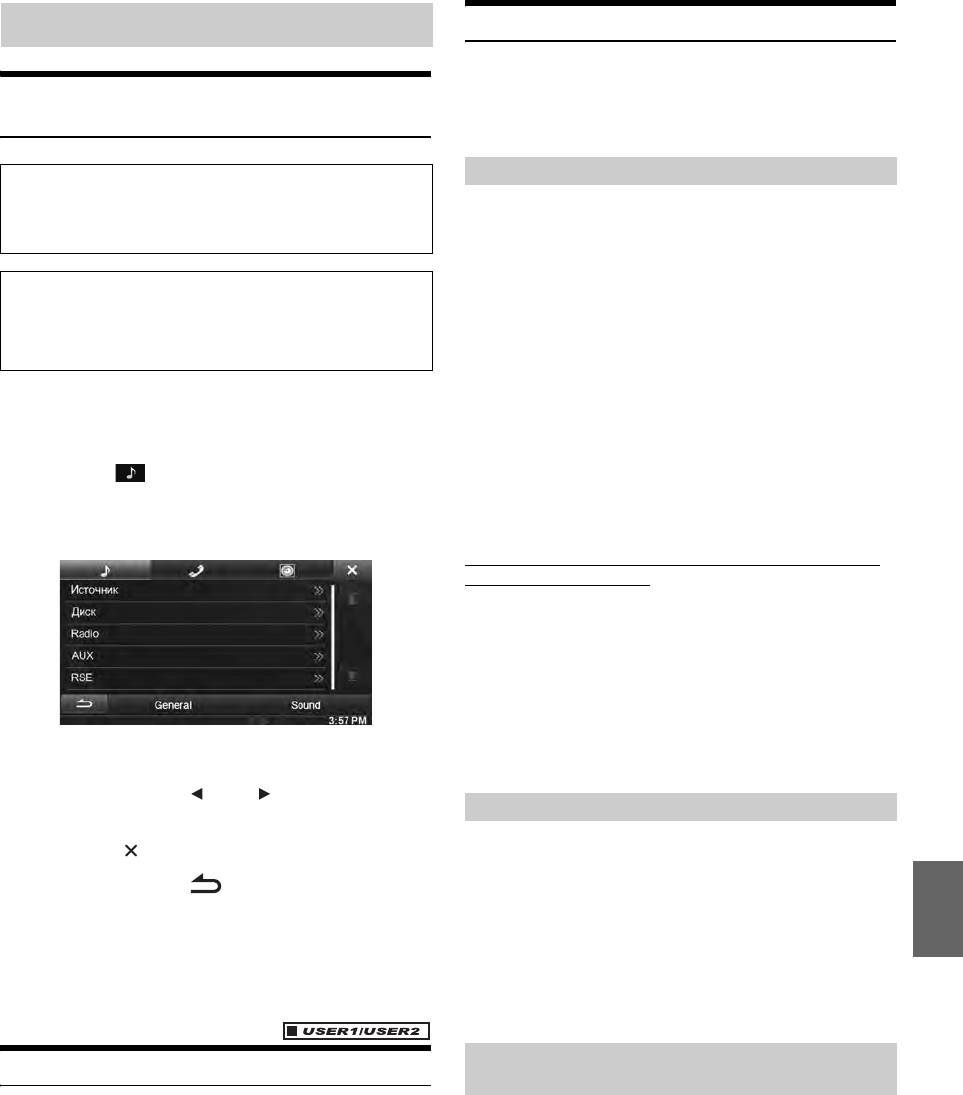
01RU00IVE-W535BT.book Page 49 Tuesday, August 7, 2012 5:38 AM
Настройка источника
Настройка диска
Выберите [Диск] в шаге 3 меню настройки источника. См.
“Операции по изменению настроек источников” (стр. 49).
Операции по изменению
•
Можно выполнить настройку DVD в режиме DVD-видео.
настроек источников
• Нажмите [Stop] перед выполнением настройки диска.
EN
Изменение настроек языка
Для доступа к экрану режима источника должен быть
задействован стояночный тормоз. При попытке доступа к
Язык звукового сопровождения, язык субтитров и язык меню
этому экрану во время движения отобразится
можно установить по своему выбору.
предупреждение-Не работает во время движения.
DE
После установки значений они становятся значениями по
умолчанию. Эта функция удобна для установки, например,
Следующие шаги с 1 по 5 являются общими для каждого
русского языка в качестве языка по умолчанию. (Настройка
“Элемента настройки” настройки Source.
языка отменяется для некоторых дисков. В этом случае
Дополнительную информацию см. в соответствующих
используется язык по умолчанию, установленный на заводе-
разделах.
изготовителе.)
FR
• При сохранении настроек старые значения
1
Нажмите кнопку [Настройка] в верхнем
перезаписываются. Запомните текущие настройки перед
внесением изменений.
заголовке.
• Для временного изменения языка текущего диска можно
Откроется основной экран Setup.
либо выбрать его в меню DVD, либо установить с
ES
помощью операции, описанной в разделе “Выбор языка
2
Нажмите [ (Источник)].
звуковой дорожки” (стр. 36).
Откроется экран Source Setup.
• Если на диске отсутствует этот язык, выбирается язык
диска по умолчанию.
3
Выберите требуемый пункт.
Воспроизведение на языке, не входящем в список
отображаемых языков
IT
1 Нажмите [Код языка меню], [Код языка аудио] или
[Код языка субт.].
Откроется экран цифровой клавиатуры.
2 Введите 4-значный код языка.
Для просмотра соответствующих номеров языков см.
SE
“Список кодов языков и их расшифровка” (стр. 80).
3 Нажмите [OK] для сохранения числа.
• При вводе требуемого кода языка значение изменится на
Элементы настройки:Источник / Диск / Радио / AUX / RSE
“Other”.
4
Коснитесь кнопки [ ] или [ ] и т.д., чтобы
NL
изменить настройку.
Настройка языка меню
• При отображении всплывающего окна настройки
Используется для выбора языка отображения меню (меню
нажмите [] для закрытия окна после настройки.
эпизодов и т. д.).
5
Коснитесь кнопки [ ], чтобы вернуться к
Элемент настройки: Язык меню
предыдущему экрану.
Значения: Auto (начальная настройка) / EN / JP / DE / ES / FR /
RU
IT / SE / RU / CN
• Не выключайте зажигание сразу после изменения
настроек источника (во время автоматического
• Если выбрать значение “Auto”, будет использоваться
сохранения данных в системе). В противном случае
первый из записанных языков меню.
настройки могут не измениться.
• Для просмотра информации об аббревиатурах языка см.
“Список кодов языков и их расшифровка” (стр. 80).
PL
Настройка языка звукового
Настройка источника
сопровождения
Выберите [Источник] в шаге 3 меню настройки источника.
Используется для выбора языка звукового сопровождения,
См. “Операции по изменению настроек источников” (стр. 49).
выводимого через динамики.
GR
Можно выбрать, переключать ли источники по нажатию на
центр экрана воспроизведения аудио/видео справа налево или
Элемент настройки: Язык аудио
Значения: Auto (начальная настройка) / EN / JP / DE / ES / FR /
наоборот. См. “Переключение источников” (стр. 23).
IT / SE / RU / CN
Элемент настройки: Изменение слайд-источников
• Если выбрать значение “Auto”, будет использоваться
Значения: On (начальная настройка) / Off
первый из записанных языков звукового сопровождения.
On: Источник будет переключаться при нажатии
• Для просмотра информации об аббревиатурах языка см.
Off: Источник не будет переключаться при нажатии
“Список кодов языков и их расшифровка” (стр. 80).
49-RU
01RU05IVE-W535BT.fm
ALPINE IVE-W535BT 68-21057Z54-A (RU)
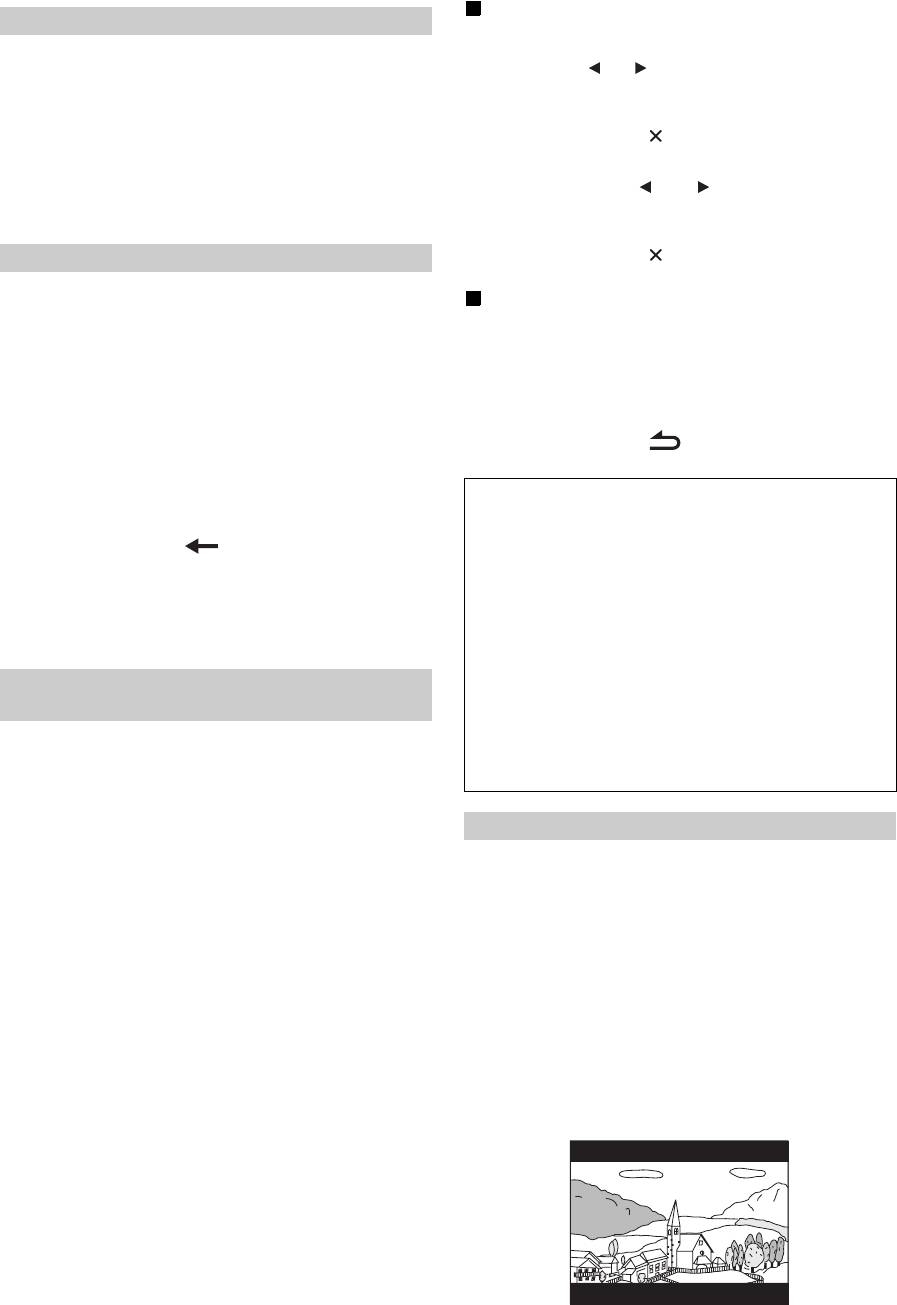
01RU00IVE-W535BT.book Page 50 Tuesday, August 7, 2012 5:38 AM
Установите уровень рейтинга родительского
Настройка языка субтитров
контроля
4 Нажмите [Родит. контроль].
Используется для выбора языка субтитров, отображаемых на
5 Нажмите “ ” в “ ” для выбора “On”.
экране.
Выберите значение “Off”, чтобы отменить защиту от
просмотра детьми или не устанавливать уровень
Элемент настройки: SUBT. Язык субт.
рейтинга.
Значения: Auto (начальная настройка) / EN / JP / DE / ES / FR /
6 Коснитесь кнопки [ ], чтобы вернуться к
IT / SE / RU / CN
предыдущему экрану.
• Если выбрать значение “Auto”, будет использоваться
7 Нажмите [Уровень].
первый из записанных языков субтитров.
8 Нажмите кнопку [ ] или [ ] для выбора уровня
• Для просмотра информации об аббревиатурах языка см.
рейтинга (от 1 до 8).
“Список кодов языков и их расшифровка” (стр. 80).
Чем меньше выбранное значение, тем выше
ограничение.
9 Коснитесь кнопки [ ], чтобы вернуться к
Изменение установки кода страны
предыдущему экрану.
Используется для установки кода страны, для которого
Изменение пароля
требуется установить уровень рейтинга (Parental Lock).
1 Нажмите [Изменить пароль].
Элемент настройки: Код страны
Откроется экран цифровой клавиатуры.
Значения: Auto / Other
2 Введите новый 4-значный пароль с помощью
цифровой клавиатуры.
Auto: Используется первый из записанных кодов страны.
Other: При вводе требуемого кода страны значение
• Запишите пароль и храните его в надежном месте.
изменится на “Other”.
3 Нажмите [OK] для сохранения числа.
4 Коснитесь кнопки [ ], чтобы вернуться к
• При сохранении настроек старые значения
предыдущему экрану.
перезаписываются. Запомните текущие настройки перед
внесением изменений. Настройки будут удалены, если
Временное изменение уровня рейтинга
отсоединить аккумулятор автомобиля.
Во время воспроизведения некоторых дисков может
1 Нажмите [Ввод кода страны].
потребоваться изменение уровня рейтинга, установленного по
2 Коснитесь кнопки [ ] или [Delete All].
умолчанию. В этом случае появится сообщение “Вы хотите
изменить уровень родительского контроля?
[OK]
[Отмена]
.”
Отображаемый код страны удалится.
3 Введите 4-значный код страны.
При появлении этого экрана измените уровень следующим
образом:
Список кодов стран см. в разделе “Список кодов
• Чтобы изменить уровень рейтинга и начать
стран и их расшифровка” (стр. 81).
воспроизведение, нажмите [OK].
4 Нажмите [OK] для сохранения кода.
При нажатии [OK] откроется экран ввода с цифровой
клавиатуры. Введите 4-значный пароль,
Настройка уровня рейтинга (Parental
установленный в разделе “Настройка уровня рейтинга
(Parental Lock),” затем нажмите [OK].
Lock)
• Чтобы продолжить воспроизведение без изменения
уровня рейтинга, нажмите [Отмена].
Эта функция помогает ограничить просмотр фильмов детьми,
(При нажатии [Отмена] воспроизведение
не достигшими определенного возраста.
продолжается на уровне рейтинга, установленного в
разделе “Настройка уровня рейтинга (Parental Lock).”)
Настройка: Родит. контроль
• При сохранении настроек старые значения
Изменение режима настроек экрана ТВ
перезаписываются. Запомните текущие настройки перед
внесением изменений. Настройки будут удалены из
Используйте описанную ниже процедуру для настройки экрана
памяти, если отсоединить аккумулятор автомобиля.
с учетом используемого монитора ТВ (заднего монитора).
• Для дисков без рейтинга просмотр не удастся
Если задний монитор не подключен, устанавливается
ограничить даже после установки уровня рейтинга.
значение 16:9.
• Для воспроизведения диска с активной функцией защиты
от просмотра детьми измените уровень рейтинга и код
Элемент настройки: Формат экрана
страны, чтобы воспроизвести диск.
Значения: 4:3LB / 4:3PS / 16:9 (начальная настройка)
• После установки этот уровень рейтинга остается в
памяти до следующего изменения. Эту настройку
•
Для некоторых дисков не удастся установить определенный
потребуется изменить, чтобы разрешить просмотр
размер экрана. (Для получения дополнительной информации
дисков с более высоким уровнем рейтинга или для отмены
см. пояснения на коробке диска)
функции защиты от просмотра детьми.
• Защита от просмотра детьми поддерживается не всеми
4:3 LETTER BOX:
дисками. Чтобы узнать, поддерживает ли диск эту
Выберите это значение при подключении монитора с
функцию, воспроизведите его. Не оставляйте диски
соотношением сторон 4:3 (обычный размер ТВ). При
несоответствующего содержания в доступных для детей
воспроизведении фильма с соотношением сторон 16:9 возможно
появление черных полос сверху и снизу экрана. Ширина этих
местах.
полос зависит от исходного соотношения сторон фильма.
1 Нажмите [Родит. контроль].
Откроется экран цифровой клавиатуры.
2 Введите 4-значный пароль с помощью цифровой
клавиатуры.
Первоначально установлен пароль 1111. Вводимые
знаки отображаются в виде символов “*”.
3 Нажмите [OK] для сохранения числа.
Откроется экран Parental.
50-RU
01RU05IVE-W535BT.fm
ALPINE IVE-W535BT 68-21057Z54-A (RU)
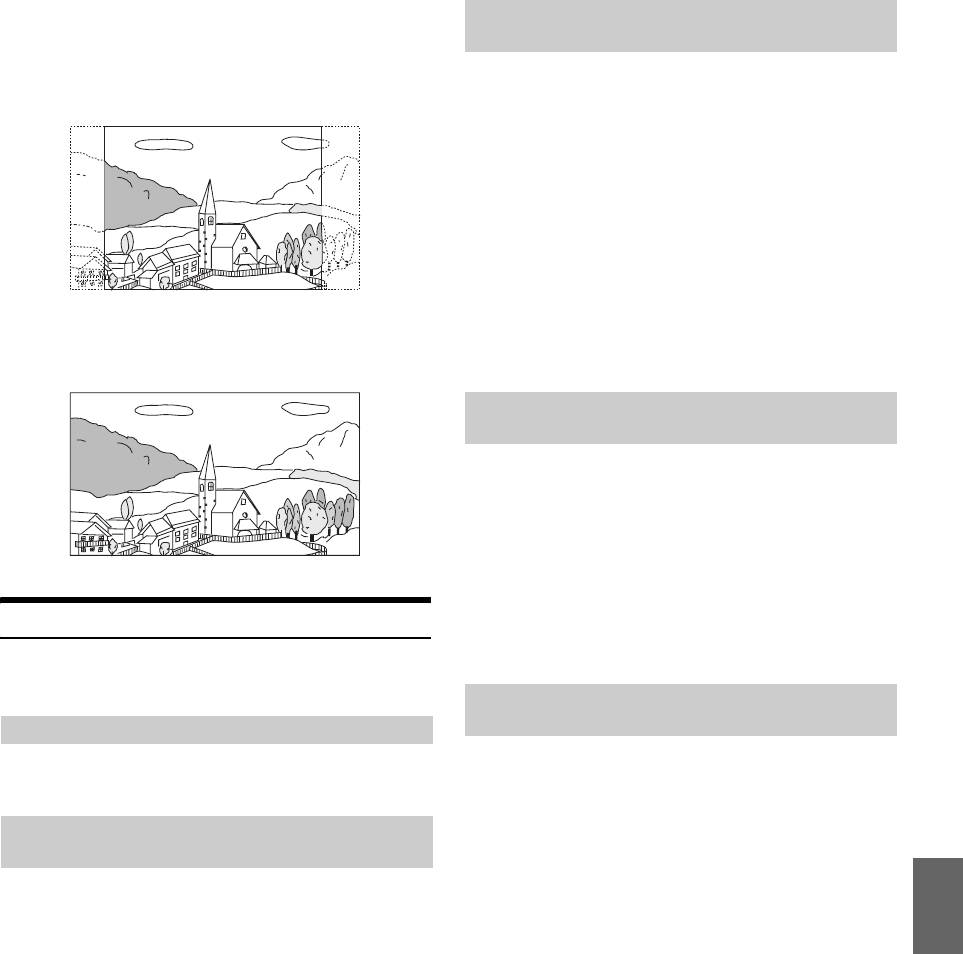
01RU00IVE-W535BT.book Page 51 Tuesday, August 7, 2012 5:38 AM
4:3 PAN-SCAN:
Выберите это значение при подключении монитора с
Выбор языка экрана типа программы
соотношением сторон 4:3. Изображение будет занимать всю
(PTY)
площадь экрана ТВ. Однако из-за несоответствия
соотношения cторон, левая и правая части изображения
Настройка: Язык PTY
будут скрыты (при воспроизведении фильма с
Значения: ENG (начальная настройка) / GER / FRE / SPA / POR /
соотношением сторон 16:9).
ITA / DUT / DAN / FIN / NOR / SWE / RUS
EN
ENG: Английский
GER: Немецкий
FRE: Французский
SPA: Испанский
POR: Португальский
ITA: Итальянский
DE
DUT: Голландский
DAN: Датский
FIN: Финский
NOR: Норвежский
16:9 WIDE:
Выберите это значение при подключении широкоэкранного
SWE: Шведский
FR
монитора ТВ. Это значение является заводской настройкой
RUS: Русский
по умолчанию.
Настройка приема в режиме PTY31
(экстренная радиопередача)
ES
Для режима PTY31 (экстренной радиопередачи) можно
установить значение On или Off.
Элемент настройки: PTY31
Значения: On (начальная настройка) / Off
• Устройство автоматически отдает приоритет
IT
экстренной радиопередаче при ее начале и прерывает
текущую радиопрограмму, если для параметра PTY31
установлено значение “On”.
Настройка радио
• Во время приема PTY31 на экране устройства будет
отображаться сообщение “Alarm”.
Выберите [Radio] в шаге 3 меню настройки источника. См.
“Операции по изменению настроек источников” (стр. 49).
SE
Установка качества звука TUNER (FM)
(Tuner Condition)
Настройка Поиска PI
С помощью данного устройство можно установить
Элемент настройки: Поиск PI
необходимое качество звука для источника радиоприема FM.
Значения: Auto / Off (начальная настройка)
NL
Элемент настройки: Настройки тюнера FM
Значения: Normal (начальная настройка) / HiFi / Stable
Прием региональных (местных) RDS-
станций
Normal: стандартная настройка
HiFi: высокое качество
При выборе значения Off устройство автоматически
Stable: управление шумом
продолжает принимать сигнал местной RDS-станции.
RU
• Шум может быть более заметен при установке значения
Элемент настройки: RDS Regional
HiFi в зависимости от состояния приема. В этом случае
Значения: On (начальная настройка) / Off
рекомендуется устанавливать значение Normal.
PL
GR
51-RU
01RU05IVE-W535BT.fm
ALPINE IVE-W535BT 68-21057Z54-A (RU)
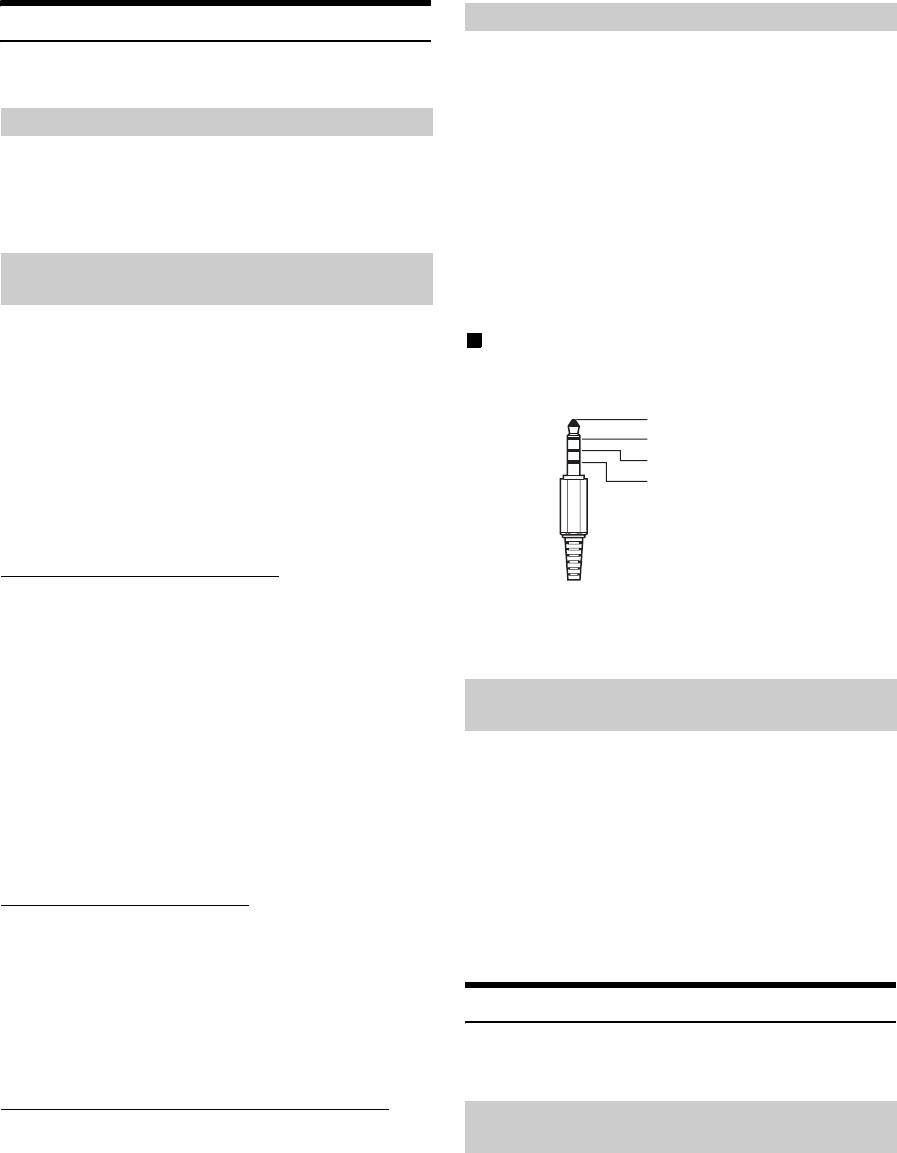
01RU00IVE-W535BT.book Page 52 Tuesday, August 7, 2012 5:38 AM
Настройка AUX3
Настройка AUX
Соединение с внешними устройствами входа доступно с
Выберите [Aux] в шаге 3 меню настройки источника. См.
помощью ВИДЕО разъема iPod. Необходим дополнительный
“Операции по изменению настроек источников” (стр. 49).
соединительный кабель (стандарт RCA до 3,5 мини-фото
разъем или 3,5 – 3,5 мини фото разъем).
Настройка режима AUX
Также видео можно воспроизводить, подсоединив устройство
к дополнительному кабелю AV (4-полюсный миниразъем AV
Элемент настройки: AUX-вход
Значения: Off / On (начальная настройка)
к разъему 3-RCA).
Off: Источник AUX не отображается.
Элемент настройки: Выбор AUX3.
On: Источник AUX отображается.
Значения: iPod Video (начальная настройка) / AUX3
iPod Video: Устанавливается при подключении iPod или
iPhone.
Настройка 1 имени источника AUX
AUX3: Устанавливается при подключении внешнего
(настройка AUX)
входного устройства.
Если для параметра AUX-вход выбрано значение “ON”,
Используемый 4-полюсный миниразъем AV
данная функция доступна.
Устройство работает со следующим 4-полюсным
Элемент настройки: Имя ист. 1
миниразъемом выводом AV:
Значения: AUX1(начальная настройка) / DVD / GAME / EXT.DVD /
DVD-CHG. / DVB-T / TV / USB Player
аудио Л (белый)
• Когда подключен DVB-T тюнер или USB-плеер
Аудио П (красный)
(продается отдельно), можно использовать данное
Заземление
устройство для подключения еще одного внешнего
Видео (желтый)
входного устройства. При настройке имени источника 2
может измениться отображение имени режима данного
устройства.
Настройка 2 имени источника AUX
Имя источника 2 можно установить только когда имя
источника 1 установлено на значение “DVB-T” или “USB-
• Внимательно проверьте вывод перед использованием
проигрыватель”.
данного изделия. В зависимости от кабеля, возможно
отсутствие изображения и/или звука.
Элемент настройки: Имя ист. 2
Значения: Off (начальная настройка) / AUX2 / DVD / GAME /
1
2
EXT.DVD / DVD-CHG. / DVB-T*
/ TV / USB Player*
Настройка выбора AUX3 (Переключение
системы входного видеосигнала)
• Вместо имени режима AUX отображается выбранное имя
источника.
После присвоения этому параметру значения “AUX3” в
1
*
Если имя источника 1 - DVB-T, то DVB-T не
разделе “Настройка режима выбора AUX3”, он становится
отображается в качестве параметра для имени
доступным для настройки. Можно изменить тип входного
источника 2.
видеосигнала.
2
*
Если имя источника 1 – USB-проигрыватель, то USB-
проигрыватель не отображается в качестве параметра
Элемент настройки: Сигнал AUX3
для имени источника 2.
Значения: Auto (начальная настройка) / NTSC / PAL
Auto: Подходящий тип сигнала видеовхода
Настройка работы Direct Touch
(NTSC или PAL) будет автоматически
Если значение DVB-T установлено в качестве имени
выбран.
источника 1 или 2, данная настройка будет доступна.
NTSC/PAL: ручная установка типа сигнала видеовхода.
Элемент настройки: Direct Touch
Значения: On (начальная настройка) / Off
On: Операция прямого управления доступна на экране
Настройка RSE
DVB-T.
Off: Операция прямого управления не доступна на экране
Выберите [RSE] в шаге 3 меню настройки источника. См.
DVB-T.
“Операции по изменению настроек источников” (стр. 49).
Переключение системы входного видеосигнала
Установка вывода изображения на
После установки значения “On” в разделе “Настройка режима
AUX” эта настройка становится доступной. Можно изменить
монитор заднего сидения
тип входного видеосигнала.
Видео и звук можно вывести на задний монитор.
Элемент настройки: Сигнал
Элемент настройки: RSE
Значения: Auto (начальная настройка) / NTSC / PAL
Значения: Off (начальная настройка) / On
Auto: Подходящий тип сигнала видеовхода
(NTSC или PAL) будет автоматически
• При выборе параметра “On” установите значение
выбран.
“Настройка датчика ДУ” (стр. 38).
NTSC/PAL: ручная установка типа сигнала видеовхода.
52-RU
01RU05IVE-W535BT.fm
ALPINE IVE-W535BT 68-21057Z54-A (RU)
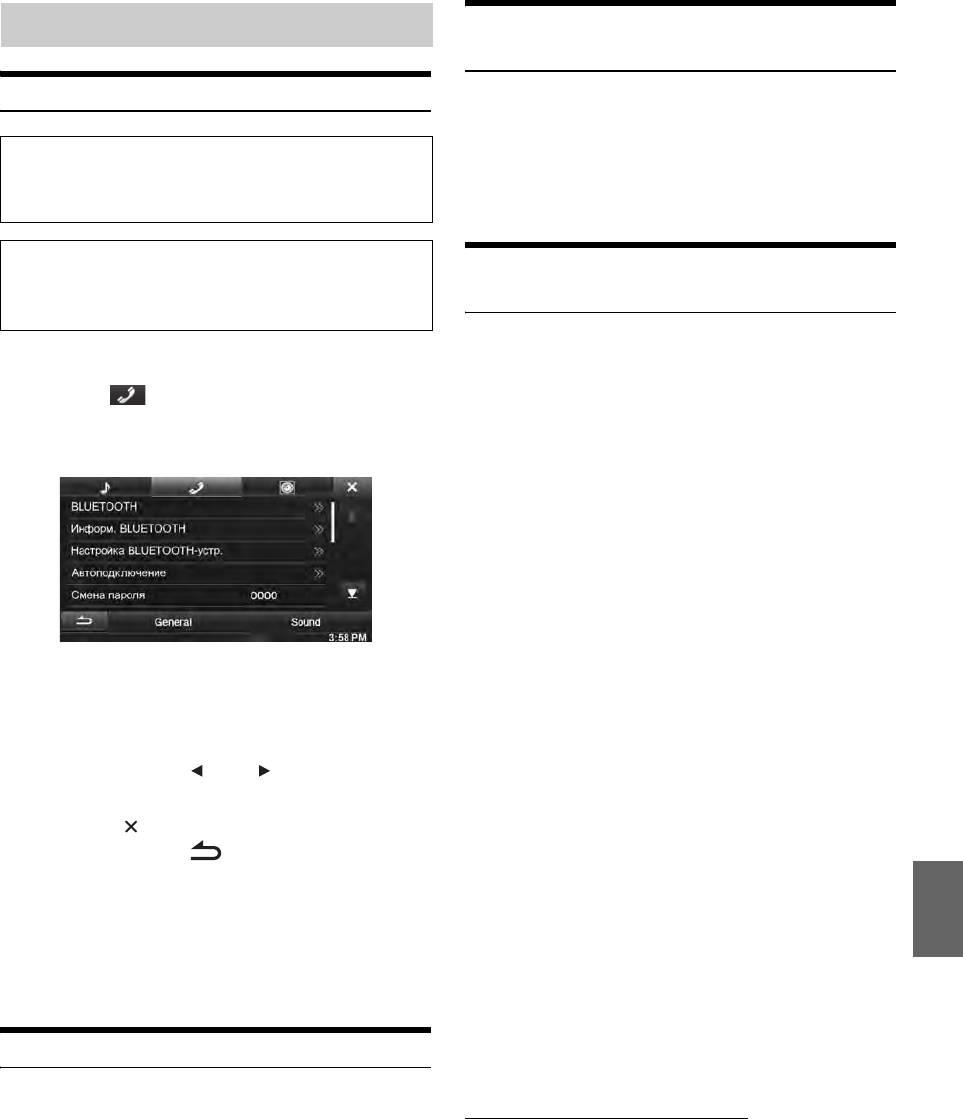
01RU00IVE-W535BT.book Page 53 Tuesday, August 7, 2012 5:38 AM
Настройка BLUETOOTH
Отображение информации
BLUETOOTH
Операция настройки BLUETOOTH
Выберите [Информ. BLUETOOTH] в шаге 3 меню настройки
BLUETOOTH.
EN
См. “Операция настройки BLUETOOTH” (стр. 53).
Для доступа к экрану настроек должен быть задействован
Можно отобразить имя устройства BLUETOOTH и адрес
стояночный тормоз. При попытке доступа к этому экрану во
данного устройства.
время движения отобразится предупреждение-Не работает
во время движения.
Элемент настройки: Информ. BLUETOOTH
DE
Следующие шаги с 1 по 5 являются общими для каждого
Регистрация устройства
“Элемента настройки” настройки BLUETOOTH.
Дополнительную информацию см. в соответствующих
BLUETOOTH
разделах.
Выберите [Настройка BLUETOOTH-устр.] в шаге 3 меню
1
Нажмите кнопку [Настройка] в верхнем заголовке.
FR
настройки BLUETOOTH.
Откроется основной экран Setup.
См. “Операция настройки BLUETOOTH” (стр. 53).
2
Нажмите (BLUETOOTH).
Устройство BLUETOOTH используется, если подключаемое
Откроется экран BLUETOOTH Setup.
устройство с поддержкой BLUETOOTH обнаружено и
подключено с данного устройства или зарегистрировано
3
Выберите требуемый пункт.
новое устройство с поддержкой BLUETOOTH.
ES
1
Коснитесь кнопки [Настройка BLUETOOTH-устр.].
2
Нажмите [Search] параметра “No Device.”
Список устройств отображает до 10 пунктов.
IT
3
Нажмите [Audio], [Hands-free] или [Both] для
устройства из списка, которое необходимо
подключить.
Audio: Для использования в качестве аудио
Значения: BLUETOOTH / Информ. BLUETOOTH. / Настройка
устройства
BLUETOOTH-устр. / Автоподключение / Смена
Hands-free: Для использования в качестве устройства
SE
пароля / Кодировка тел. книги по умолчанию /
«Свободные руки».
Автоответ / Время автоответа / Выбор динамика /
Громкость приема / Громкость передачи /
Both: Для использования и в качестве аудио
Громкость вызова / Удалить историю вызовов
устройства, и устройства «Свободные руки».
4
Коснитесь кнопки [ ] или [ ] и т.д., чтобы
• Можно подсоединить (пару) до 5 BLUETOOTH
совместимых мобильных телефонов.
изменить настройку.
NL
• При отображении всплывающего окна настройки
4
После завершения регистрации устройства,
нажмите [] для закрытия окна после настройки.
появится сообщение, и устройство перейдет в
5
Коснитесь кнопки [ ], чтобы вернуться к
обычный режим.
предыдущему экрану.
• Процесс регистрации BLUETOOTH различается в
• Не выключайте зажигание сразу после изменения
зависимости от версии устройства и SSP (Простое
настроек BLUETOOTH (во время автоматического
RU
безопасное образование пар). Если появляется пароль для
сохранения данных в системе). В противном случае
данного устройства из 4 или 6 символов, введите пароль
настройки могут не измениться.
при помощи устройства с поддержкой BLUETOOTH.
• Для получения дополнительной информации по
Если появляется пароль для данного устройства из 6
выполнению прокрутки списка см. “Выбор пункта в
символов, убедитесь, что такой же пароль отображается
списке” (стр. 24).
на устройстве с поддержкой BLUETOOTH и нажмите
“Да”.
PL
• Если были зарегистрированы все 5 устройств, шестое
Настройка BLUETOOTH
устройство зарегистрировать не удастся. Чтобы
зарегистрировать другое устройство, сначала удалите
Выберите [BLUETOOTH] в шаге 3 меню настройки
одно из устройств из положения 1-5.
BLUETOOTH. См. “Операция настройки BLUETOOTH”
Настройка устройства BLUETOOTH
(стр. 53).
Выберите одно из 5 парных устройств с поддержкой
GR
Элемент настройки: BLUETOOTH
BLUETOOTH, которые были предварительно
Значения: Off / On (начальная настройка)
зарегистрированы.
Off: Функция BLUETOOTH не используется.
On: Выберите, если необходимо согласовать
1
Коснитесь кнопки [Настройка BLUETOOTH-устр.].
BLUETOOTH-совместимый телефон с устройством.
2
Коснитесь кнопки [Аудио] или [Hands-free] для
• Если настройка Bluetooth установлена на значение “Off”,
устройства из парных устройств, которое Вы
то нельзя перейти к экрану настройки BLUETOOTH.
хотите подключить.
53-RU
01RU05IVE-W535BT.fm
ALPINE IVE-W535BT 68-21057Z54-A (RU)
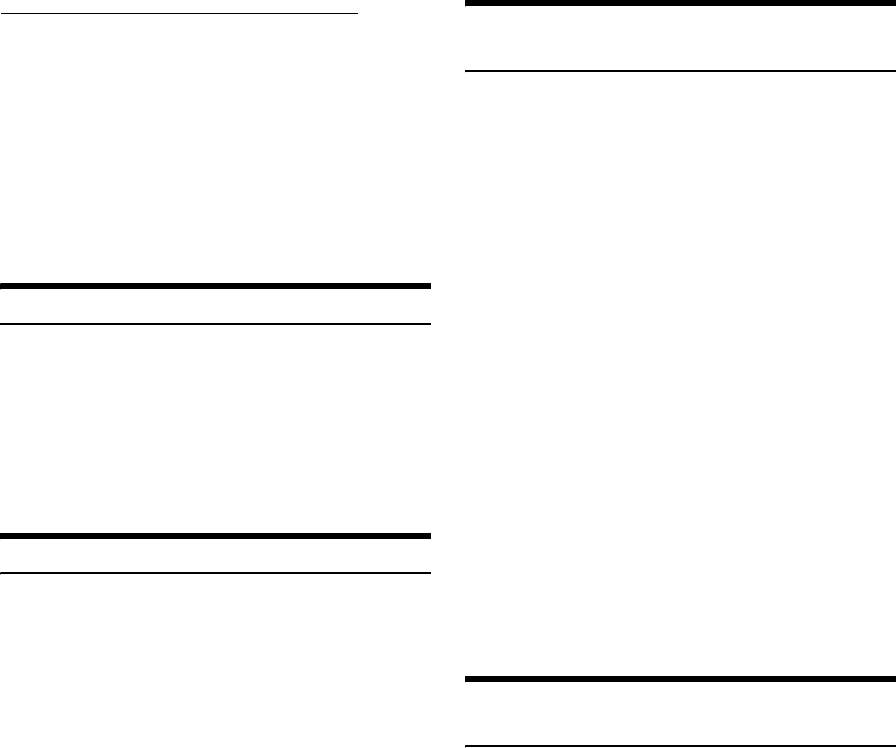
01RU00IVE-W535BT.book Page 54 Tuesday, August 7, 2012 5:38 AM
Удаление устройства BLUETOOTH из списка
Можно удалить информацию о ранее подключенных
Изменение кода знака
устройствах с поддержкой BLUETOOTH.
телефонной книги
1
Коснитесь кнопки [Настройка BLUETOOTH-устр.].
Выберите [Кодировка тел. книги по умолчанию] в шаге 3
меню настройки BLUETOOTH.
2
Коснитесь кнопки [Delete] устройства с
См. “Операция настройки BLUETOOTH” (стр. 53).
поддержкой BLUETOOTH, которое требуется
Можно выбрать код знака, который будет использован для
удалить из списка парных устройств.
передачи телефонной книги или истории с мобильного
3
Коснитесь [OK].
телефона. Если в переданных данных появились
нечитабельные символы, выберите правильный код знака.
• Если коснуться кнопки [Отмена], то произойдет отмена
настройки.
Элемент настройки: Кодировка тел. книги по умолчанию
Значения: EU1 / EU2 (начальная настройка) / Russian / Chinese /
Thai / Arabic / Unicode UTF-8 / Unicode UTF-16LE /
Unicode UTF-16BE
Настройка автоподключения
1
Коснитесь кнопки [Кодировка тел. книги по
Выберите [Автоподключение] в шаге 3 меню настройки
умолчанию].
BLUETOOTH.
Откроется экран списка кода знака.
См. “Операция настройки BLUETOOTH” (стр. 53).
Если настройки автоподключение установлена на значение
2
Коснитесь необходимого кода знака.
“On”, то будет выполняться автоподключение аудио
EU1: ISO 8859-1
устройства, зарегистрированных в списке парных устройств.
EU2: ISO 8859-15
Элемент настройки: Автоподключение
Русский: ISO 8859-5
Значения: Off / On (начальная настройка)
Китайский: GB18030
Тайский: CP874
Арабский: CP1256
Настройка пароля
Уникод UTF-8
Уникод UTF-16LE
Выберите [Смена пароля] в шаге 3 меню настройки
Уникод UTF-16BE
BLUETOOTH.
См. “Операция настройки BLUETOOTH” (стр. 53).
3
Коснитесь [OK].
Для подключения с BLUETOOTH совместимым устройством
можно установить код.
Настройка полученных
Элемент настройки: Смена пароля
автоматически звонков
1
Нажмите [Смена пароля].
Откроется экран цифровой клавиатуры.
Выберите [Автоответ] в шаге 3 меню настройки
BLUETOOTH.
2
Введите 4-значный пароль, а затем коснитесь
См. “Операция настройки BLUETOOTH” (стр. 53).
кнопки [Enter].
Можно включить или выключить автоматический ответ на
• Первоначально установлен пароль 0000.
полученный вызов.
• Для просмотра деталей о вводе с цифровой клавиатуры,
Элемент настройки: Автоответ
см. “Операции ввода с цифровой клавиатуры” (стр. 33).
Значения: Off (начальная настройка) / On
On: При поступлении вызова он не будет принят
автоматически.
Off: При поступлении вызова он не будет принят
автоматически.
54-RU
01RU05IVE-W535BT.fm
ALPINE IVE-W535BT 68-21057Z54-A (RU)
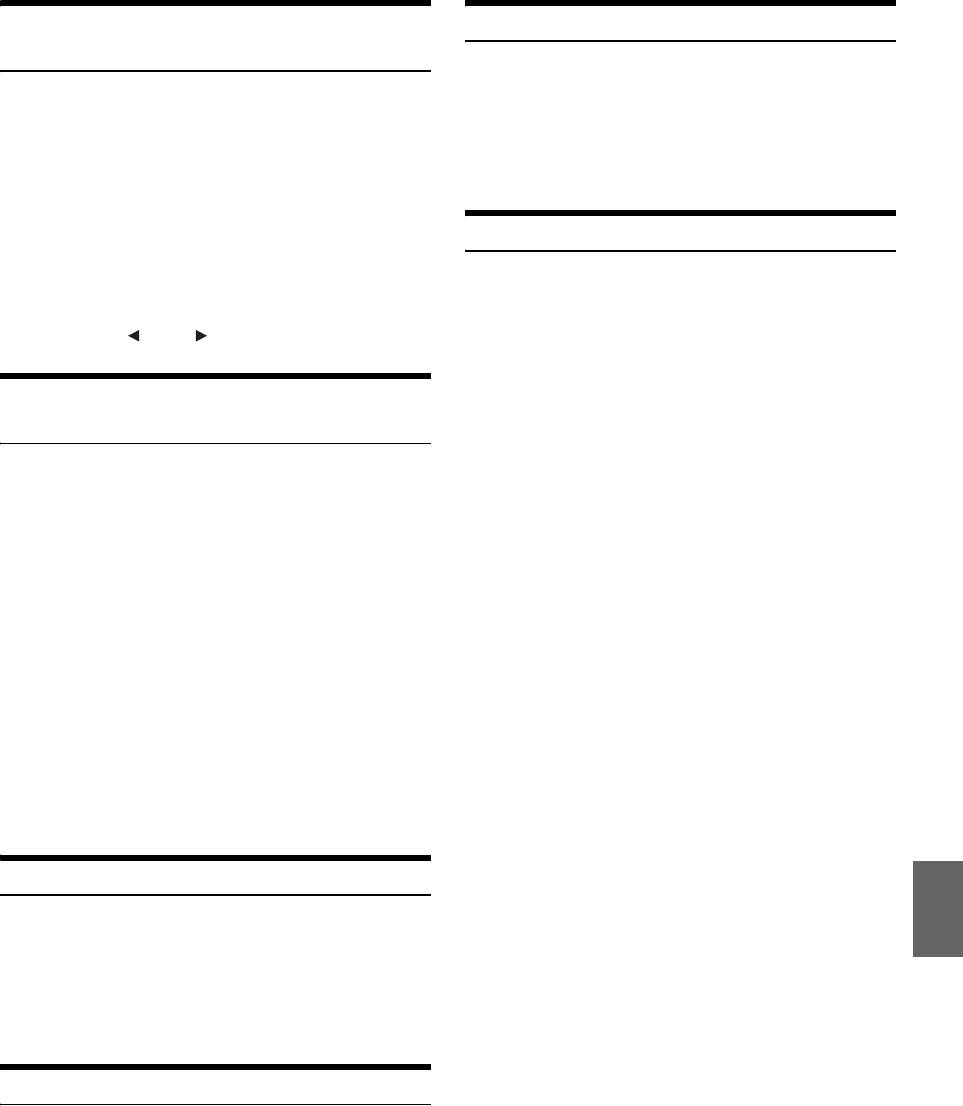
01RU00IVE-W535BT.book Page 55 Tuesday, August 7, 2012 5:38 AM
Настройка времени для
Настройка громкости вызова
автоматического приема звонка
Выберите [Громкость вызова] в шаге 3 меню настройки
BLUETOOTH.
Выберите [Время автоответа] в шаге 3 меню настройки
См. “Операция настройки BLUETOOTH” (стр. 53).
BLUETOOTH.
Можно настроить уровень громкости приема во время звонка.
EN
См. “Операция настройки BLUETOOTH” (стр. 53).
Когда для параметра “Автоответ” установлено значение “On”,
Элемент настройки: Громкость вызова
можно настроить, сколько секунд пройдет прежде, чем
Значения: от 1 до 11 (начальная настройка: 5)
функция Автоответа примет звонок.
Элемент настройки: Время автоответа
Удаление всех журналов
DE
Значения: 5 с / 10 с (начальная настройка) / 15 с / 20 с
1
Нажмите [Время автоответа].
Выберите [Удалить историю вызовов] в шаге 3 меню
Отобразится экран настройки функции Автоответа.
настройки BLUETOOTH.
См. “Операция настройки BLUETOOTH” (стр. 53).
2
Коснитесь [ ] или [ ].
Будут удалены данные обо всех набранных/принятых/
FR
пропущенных звонках.
Элемент настройки: Удалить историю вызовов
Выбор динамика для вывода
1
Нажмите [Удалить историю вызовов]
сигнала
Отобразится экран подтверждения.
• Если истории нет, данная функция недоступна.
ES
Выберите [Выбор динамика] в шаге 3 меню настройки
BLUETOOTH.
2
Коснитесь [OK].
См. “Операция настройки BLUETOOTH” (стр. 53).
Все истории удалены.
Можно выбрать динамик в машине, который будет выводить
звук от телефона.
Элемент настройки: Выбор динамика
IT
Значения: All (начальное значение) / Front L / Front R / Front LR
All: Звук будет выводиться через все динамики
машины.
Front L: Звук будет выводиться только через передний
левый динамик.
SE
Front R: Звук будет выводиться только через передний
правый динамик.
Front LR: Звук будет выводиться через передние правый
и левый динамики.
• Эту настройку не удастся выполнить при выполнении
телефонного вызова. Выполните ее перед выполнением
NL
вызова.
Настройка громкости приема
Выберите [Громкость приема] в шаге 3 меню настройки
RU
BLUETOOTH.
См. “Операция настройки BLUETOOTH” (стр. 53).
Можно настроить уровень громкости входящего звонка.
Элемент настройки: Громкость приема
Значения: от 1 до 11 (начальная настройка: 5)
PL
Настройка громкости передачи
Выберите [Громкость передачи] в шаге 3 меню настройки
GR
BLUETOOTH.
См. “Операция настройки BLUETOOTH” (стр. 53).
Можно настроить уровень передачи громкости во время
звонка.
Элемент настройки: Громкость передачи
Значения: от 1 до 11 (начальная настройка: 5)
55-RU
01RU05IVE-W535BT.fm
ALPINE IVE-W535BT 68-21057Z54-A (RU)
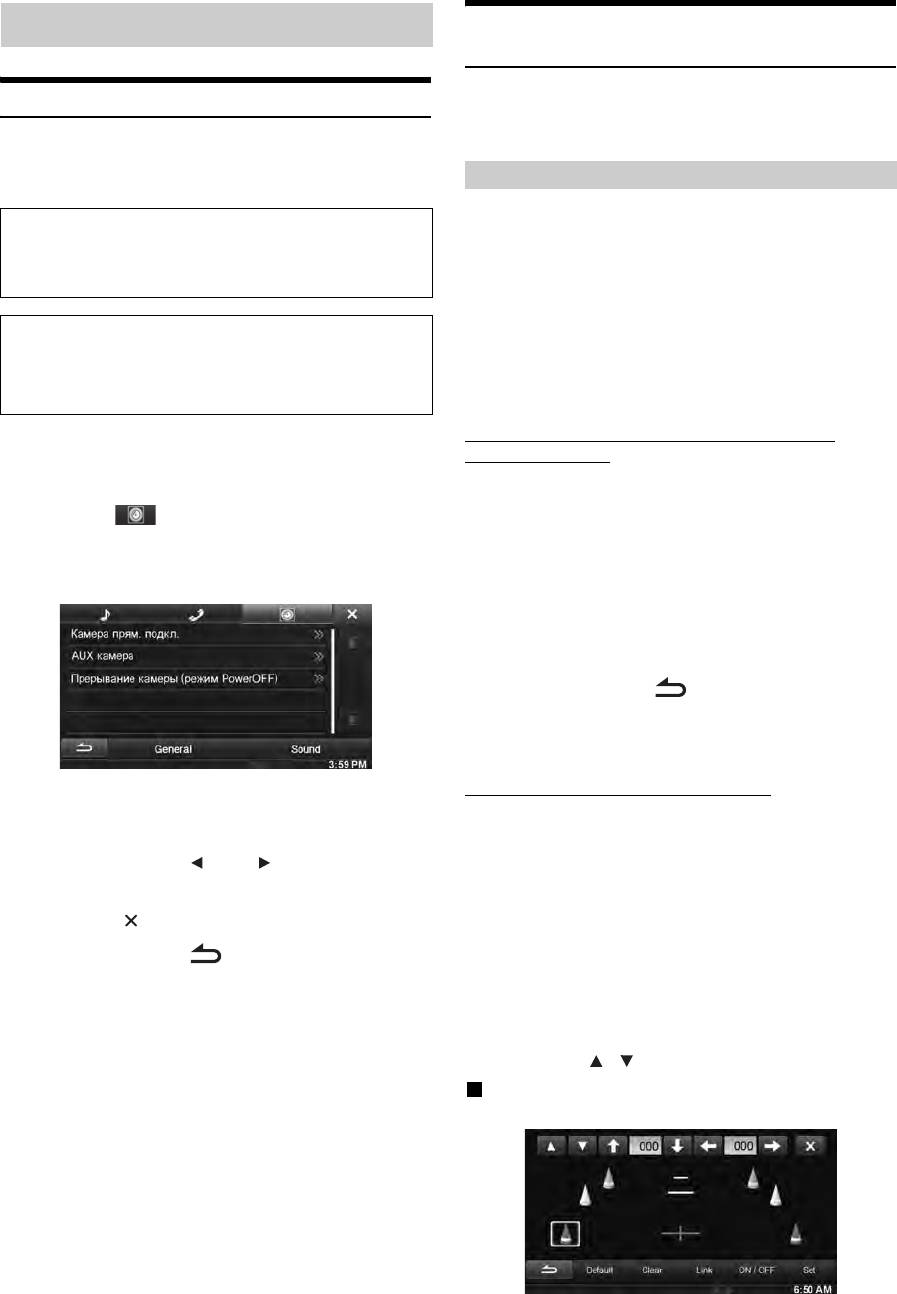
01RU00IVE-W535BT.book Page 56 Tuesday, August 7, 2012 5:38 AM
Настройка камеры
Настройка камеры прямого
подключения
Выберите [Камера прям. подкл.] в шаге 3 меню настройки
Операции настройки камеры
камеры.
См. “Операции настройки камеры” (стр. 56).
Если подключена приобретаемая дополнительно камера,
изображение с нее можно выводить на монитор. Если
подключена камера, установите данный параметр.
Настройка входа камеры
1
Элемент настройки: Выбор камеры / Калибровка*
Для доступа к экрану настроек должен быть задействован
2
Значения: Off (начальная настройка) / Front / Rear*
стояночный тормоз. При попытке доступа к этому экрану во
Rear: Задняя камера
время движения отобразится предупреждение-Не работает
Front: Передняя камера
во время движения.
1
*
Если для параметра “Выбор камеры” установлено
значение “Off”, эта функция будет недоступна.
Следующие шаги с 1 по 5 являются общими для каждого
2
*
Если для параметра “Выбор камеры” в настройке камеры
“Элемента настройки” настройки камеры.
AUX установлено значение “Rear,” то значение “Rear” не
Дополнительную информацию см. в соответствующих
удастся выбрать для настройки камеры прямого
разделах.
подключения.
Переключение образцов видео для Задней &
1
Нажмите кнопку [Настройка] в верхнем
Передней камеры
заголовке.
Образец видео можно переключить при подключенном
Откроется основной экран Setup.
устройстве HCE-C200R/HCE-C200F/HCE-C210RD/HCE-C212F.
2
Нажмите [ (CAMERA)].
Элемент настройки: Калибровка
Откроется экран настройки камеры.
1
Коснитесь кнопки [Калибровка].
3
Выберите требуемый пункт.
Появится экран калибровки камеры.
2
Коснитесь кнопки [Back], [Panorama], [Corner]
или [Top].
Вид изменится на выбранный.
• [Back] не появится для передней камеры.
3
Коснитесь кнопки [ ], чтобы вернуться к
предыдущему экрану.
• Для просмотра информации об образцах видео см.
руководство пользователя камеры.
Элементы настройки: Камера прям. подкл. / AUX камера* /
Калибровка задней/передней камеры
Прерывание камеры (режим Power
Если выбрать параметры “Rear” или “Front”, можно настроить
OFF)
положение камеры.
4
Коснитесь кнопки [ ] или [ ] и т.д., чтобы
Элемент настройки: Калибровка
изменить настройку.
1
Коснитесь кнопки [Калибровка].
• При отображении всплывающего окна настройки
Появится экран калибровки камеры.
нажмите [] для закрытия окна после настройки.
• Если образец видео установлен на значение “Corner”,
то калибровка отображаться не будет.
5
Коснитесь кнопки [ ], чтобы вернуться к
предыдущему экрану.
2
Нажмите [Adjust].
• Если знак [Adjust] не появился, перейдите к шагу 3.
• Не выключайте зажигание сразу после изменения
настроек камеры (во время автоматического сохранения
3
Коснитесь параметра, который нужно настроить.
данных в системе). В противном случае настройки могут
Направляющую линию также можно выбрать,
не измениться.
коснувшись [ ] [ ].
• Для получения дополнительной информации по
Пример дисплея для режима задней камеры
выполнению прокрутки списка см. “Выбор пункта в
списке” (стр. 24).
56-RU
01RU05IVE-W535BT.fm
ALPINE IVE-W535BT 68-21057Z54-A (RU)
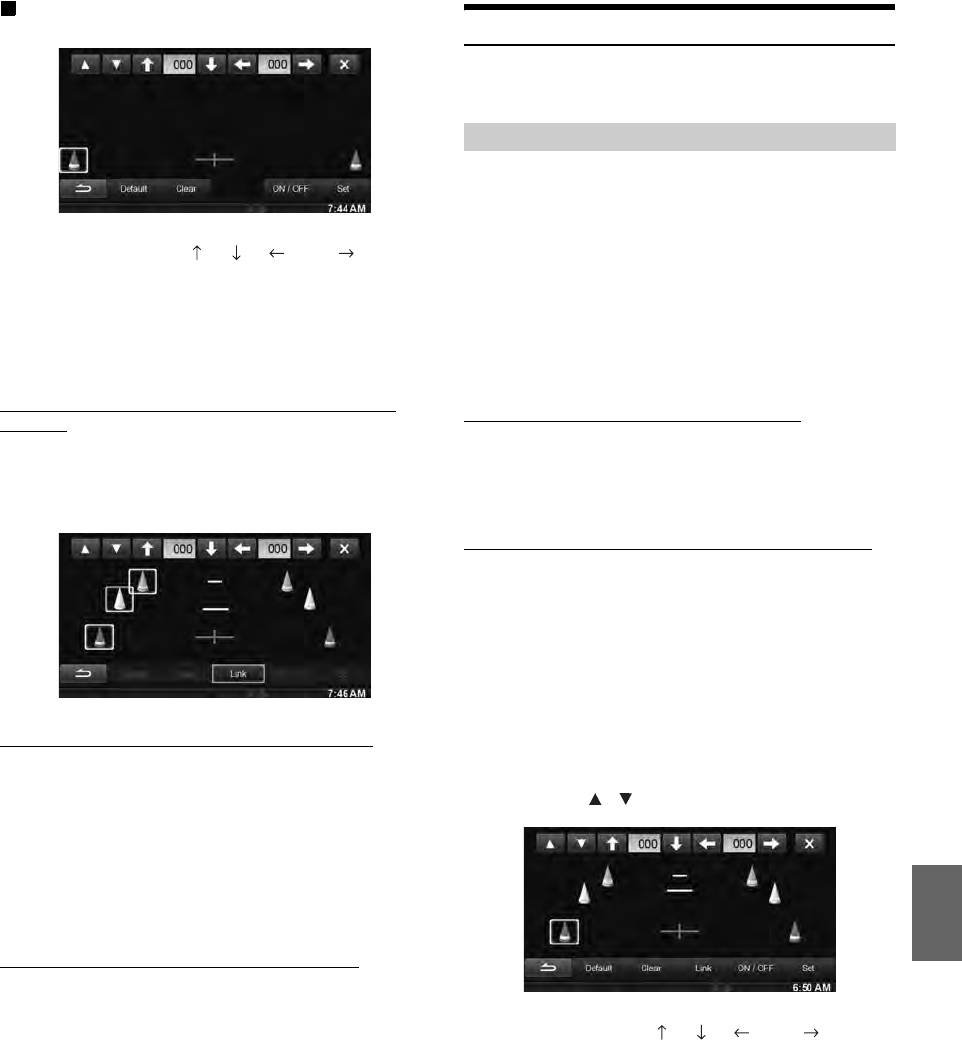
01RU00IVE-W535BT.book Page 57 Tuesday, August 7, 2012 5:38 AM
Пример дисплея для режима передней камеры
Настройка камеры Aux
Выберите [AUX камера] в шаге 3 меню настройки камеры.
См. “Операции настройки камеры” (стр. 56).
EN
Настройка входа камеры
1
Элемент настройки:Выбор камеры/ / Сигнал камеры*
/
1
Калибровка*
2
Значения:Off (начальная настройка) / Rear*
/ OTHER
Rear: Задняя камера
DE
4
Коснитесь кнопки [ ], [ ], [ ] или [ ], чтобы
OTHER: Боковая камера, внутренняя камера и т.д.
настроить расположение направляющей.
1
• Кнопка [Clear] очищает настройки и возвращает
*
Если для параметра “Выбор камеры” установлено
настройки перед изменением направляющей линии.
значение “Off”, эта функция будет недоступна.
2
*
Если для параметра “Выбор камеры” в настройке камеры
5
После завершения настройки коснитесь кнопки
прям. подключения установлено значение “Rear,” то
FR
значение “Rear” не удастся выбрать для настройки AUX
[Set].
камеры.
Одновременная калибровка (только для задней
Настройка входного сигнала AUX камеры
камеры)
Если подключена AUX камера, можно выбрать тип входного
Коснитесь кнопки [Подключать].
видеосигнала.
3 вертикальных направляющих, выбранного в данный
ES
момент вместе направляющего звена, позволяет
Дополнительный элемент настройки: сигнал камеры
настраивать их одновременно.
Значения: NTSC (начальная настройка) / PAL
Регулировка направляющей камеры заднего вида
Если выбрать параметр “Rear”, можно настроить положение
камеры.
IT
Элемент настройки: Калибровка
1
Коснитесь кнопки [Калибровка].
Появится экран калибровки камеры.
SE
2
Нажмите [Adjust].
• Если знак [Adjust] не появился, перейдите к шагу 3.
Включение/выключение дисплея калибровки
Выключение выбранной направляющей.
3
Коснитесь параметра, который нужно настроить.
Направляющую линию также можно выбрать,
1
Нажмите [ON/OFF].
коснувшись [ ] [ ].
NL
Будет выключена выбранная на данный момент
направляющая.
2
Для включения направляющей снова нажмите
[ON/OFF].
• Выключенные направляющие все еще можно настроить.
RU
Восстановление калибровки по умолчанию.
1
Коснитесь кнопки [Default].
Появится окно сообщения.
4
Коснитесь кнопки [ ], [ ], [ ] или [ ], чтобы
PL
2
Коснитесь [OK].
настроить расположение направляющей.
Настроенные значения вернутся к настройкам по
• Кнопка [Clear] очищает настройки и возвращает
умолчанию.
настройки перед изменением направляющей линии.
5
После завершения настройки коснитесь кнопки
[Set].
GR
57-RU
01RU05IVE-W535BT.fm
ALPINE IVE-W535BT 68-21057Z54-A (RU)
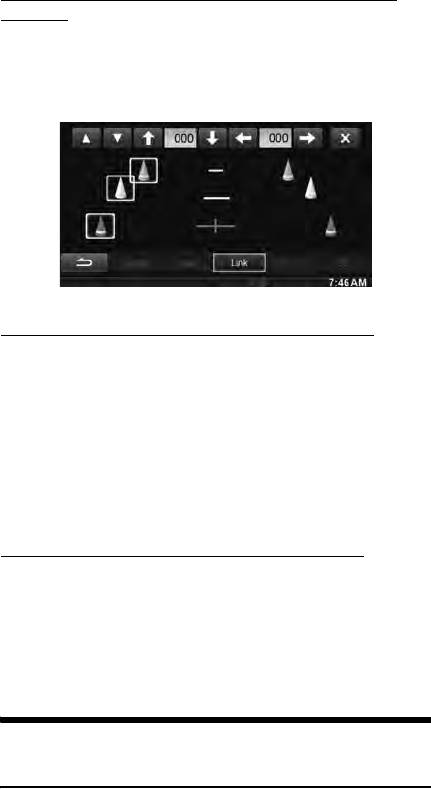
01RU00IVE-W535BT.book Page 58 Tuesday, August 7, 2012 5:38 AM
Одновременная калибровка (только для задней
камеры)
Коснитесь кнопки [Подключать].
3 вертикальных направляющих, выбранного в данный
момент вместе направляющего звена, позволяет
настраивать их одновременно.
Включение/выключение дисплея калибровки
Выключение выбранной направляющей.
1
Нажмите [ON/OFF].
Будет выключена выбранная на данный момент
направляющая.
2
Для включения направляющей снова нажмите
[ON/OFF].
• Выключенные направляющие все еще можно настроить.
Восстановление калибровки по умолчанию.
1
Коснитесь кнопки [Default].
Появится окно сообщения.
2
Коснитесь [OK].
Настроенные значения вернутся к настройкам по
умолчанию.
Прерывание камеры (режим
Power OFF)
Выберите [Прерывание камеры] в шаге 3 меню настройки
камеры.
См. “Операции настройки камеры” (стр. 56).
Можно выбрать, отображать ли изображение задней камеры,
если рычаг передач перемещен в положение заднего хода (R),
когда устройство отключено.
Элемент настройки: Прерывание камеры (режим Power OFF)
Значения: On (начальная настройка) / Off
On: Будет отображаться изображение задней камеры.
Off: Изображение задней камеры не будет отображаться.
58-RU
01RU05IVE-W535BT.fm
ALPINE IVE-W535BT 68-21057Z54-A (RU)




